Page 1

Инструкция по эксплуатации
для улучшения характеристик
Цифровая фотокамера
DMC-TZ100
Модель №.
DMC-TZ100 DMC-TZ80
Перед использованием этого изделия, пожалуйста, внимательно
прочитайте данные инструкции и сохраните это руководство для
Индикация сообщений →375
Устранение неполадок: вопросы и ответы →383
Поиск нужной информации →2
Содержание →5
Содержание по функциям →13
Список меню →379
DMC-TZ80
дальнейшего использования.
SQW0564
M0316KZ0
Page 2

Поиск нужной информации
В данной брошюре “Инструкция по эксплуатации для улучшения характеристик”
можно найти нужную информацию на следующих страницах.
Щелкнув по номеру страницы, вы можете перейти на соответствующую страницу и
быстро найти информацию.
DMC-TZ100
DMC-TZ80
Поиск по разделу
“Содержание”
Поиск по списку названий
функций
“Содержание по функциям”
Поиск по разделу “Названия
и функции основных частей”
Поиск по разделу
“Список экранов дисплея/
видоискателя”
Поиск по списку
экранных сообщений
“Индикация сообщений”
Поиск по списку меню
“Список меню”
[Зап.] ........................... 379
[Видео] ........................ 380
[Пользов.].................... 381
[Настр.]........................ 382
[Воспроизв.] ................ 382
Поиск по разделу
“Вопросы&Ответы
Руководство по поиску и
устранению неисправностей”
5 -
13 -
19 -
363 -
375 -
379 -
383 -
Для получения подробной информации о
том, как пользоваться данным руководством,
обратитесь к следующей странице.
Возможности функции Wi-Fi® →301
2
SQW0564
Page 3
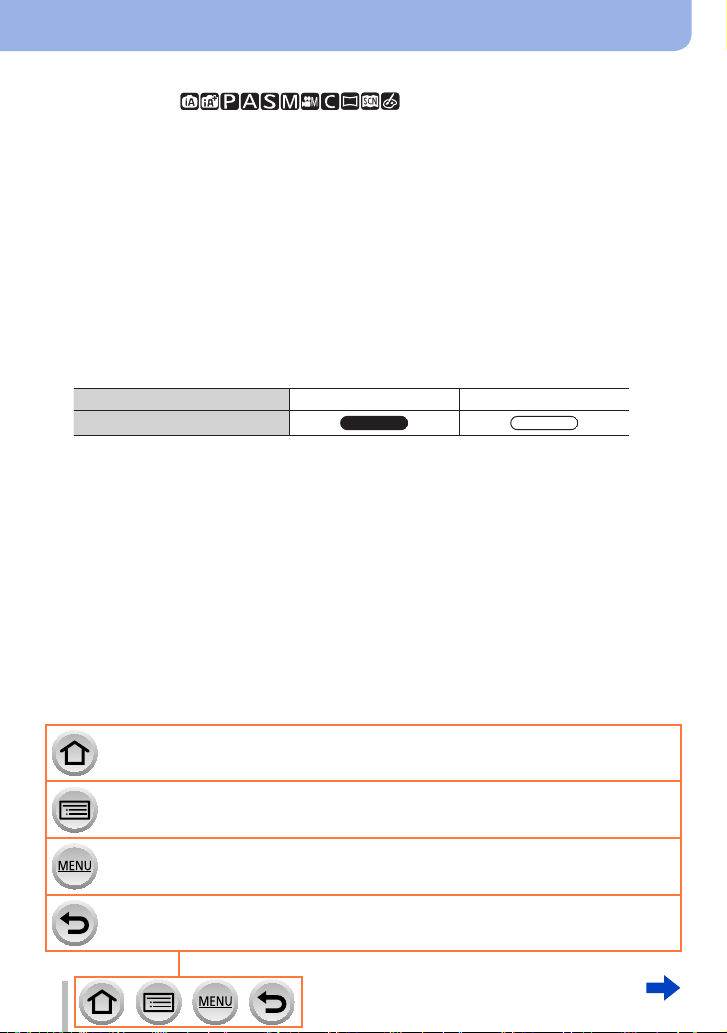
Как пользоваться данным руководством
TZ100
TZ80
Значки режима записи
Режим записи:
В режимах записи, которые показаны значками на черном фоне, можно выбирать
и использовать указанные меню и функции.
• Щелкните перекрестную ссылку в тексте, чтобы перейти к соответствующей
странице.
■
О моделях
•
В данном руководстве приведены указания для моделей DMC-TZ100 и DMCTZ80.
• Экраны, показанные в данном руководстве, взяты с DMC-TZ100, если не
указано иное.
• Функции отличаются в зависимости от модели. При изучении руководства
следует иметь в виду, что номера моделей, соответствующих каждой функции,
будут указаны показанным ниже образом.
Номер модели DMC-TZ100 DMC-TZ80
Указание в руководстве
Щелкните по значку, чтобы перейти к разделу “Поиск нужной информации”.
Щелкните по значку, чтобы перейти к разделу “Содержание”.
Щелкните по значку, чтобы перейти к разделу “Список меню”.
Щелкните по значку, чтобы вернуться к ранее отображавшейся странице.
3
SQW0564
Page 4
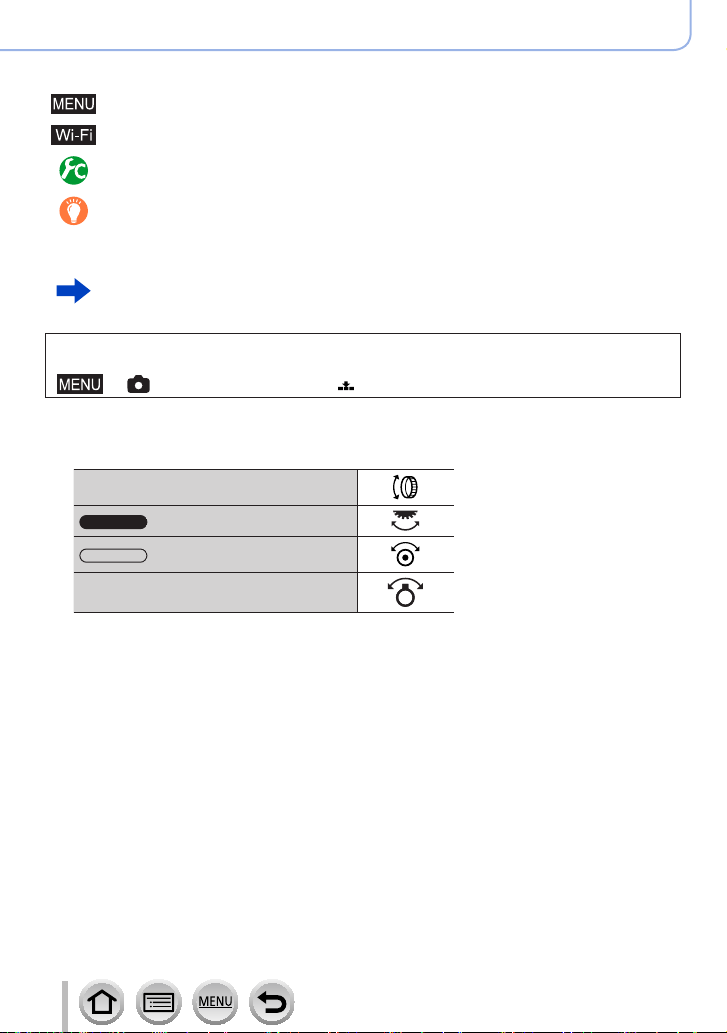
Как пользоваться данным руководством
TZ100
TZ80
■
О символах в тексте
Указывает, что меню можно установить, нажимая кнопку [MENU/SET].
Указывает, что установку Wi-Fi можно выполнить, нажимая кнопку [Wi-Fi].
Конфигурации, которые можно выполнить в меню [Пользов.].
Советы по квалифицированному использованию и особые моменты при
записи.
(→00)
Указывает страницу для справки. Щелкните, чтобы перейти к
соответствующей странице.
Щелкните, чтобы увидеть описание на следующей странице.
В данной инструкции по эксплуатации шаги для установки пункта меню
описываются следующим образом:
→ [Зап.] → [Качество] → [ ]
• В данном руководстве операции с диском и рычажком указаны, как показано на
рисунке ниже.
Поверните кольцо управления
Поверните задний диск
Поверните диск управления
Поверните рычажок трансфокатора
4
SQW0564
Page 5

Содержание
TZ100
TZ80
TZ100
TZ100
TZ80
TZ100
TZ80
TZ100
TZ80
■
Поиск нужной информации .............2
■
Как пользоваться данным
руководством .....................................3
Перед использованием
■
Перед использованием .................. 16
■
Стандартные принадлежности ..... 18
Подготовка
■
Крепление наручного ремешка ..... 23
плечевого ремня/адаптер ........................23
■
Зарядка батареи .............................. 25
■
карты памяти (дополнительная
принадлежность) ............................. 35
■
карты памяти (дополнительная
принадлежность) ............................. 36
Крепление крепления
Установка батареи .................26
Установка батареи .................27
Зарядка батареи ....................28
Зарядка батареи ....................29
Установка и извлечение
Установка и извлечение
■
Содержание по функциям ............. 13
■
основных частей ............................. 19
■
основных частей ............................. 21
■
О карте памяти ................................. 37
■
Установка часов .............................. 42
Названия и функции
Названия и функции
Форматирование карты памяти
(инициализация) ......................................38
Оценочная емкость записи (количество
изображений / время записи) ..................39
Изменение установок времени ...............43
5
SQW0564
Page 6

TZ100
TZ80
TZ100
Основы
TZ100
TZ80
■
Как держать фотокамеру ............... 44
■
Кнопки/диски/рычажки для
записи ................................................ 45
Рычажок трансфокатора
(использование трансфокатора) .............45
Кнопка затвора (фотосъемка) ................. 46
Кнопка движущегося изображения
(запись движущихся изображений) ........ 48
Регулятор режимов
(выбор режима записи) ...........................49
задний диск ..............................................50
диск управления .......................................51
Кнопка курсора / кнопка [MENU/SET]
(Выбор/установка пунктов) ......................52
Кнопка [DISP.]
(Переключение отображаемой
информации) ............................................53
Кнопка [LVF ]
(Запись изображений с использованием
видоискателя) ...........................................58
■
Сенсорный экран
(сенсорное управление) ................61
Прикосновение к экрану и запись
(функция сенсорного затвора) ................63
Простая оптимизация яркости в
определенной области
([АЭ касанием]) ........................................64
■
Установка значений меню .............65
Как задавать установки меню .................65
■
Немедленный вызов часто
используемых меню
(быстрое меню) ............................... 68
на нужный Вам пункт ............................... 69
■
Назначение часто
используемых функций кнопкам
(функциональные кнопки) ............. 70
Использование функциональных
кнопок во время записи ...........................71
Использование функциональных
кнопок во время воспроизведения ......... 73
Кольцо управления /
Кольцо управления /
Изменение быстрого меню
Содержание
■
Изменение установок,
закрепленных за кольцом
управления/задним диском ...........74
■
Изменение установок,
закрепленных за кольцом
управления/диском управления
■
Использование меню [Настр.] ...... 76
[Онлайн-руководство] ..............................76
[Уст. часов] ................................................ 76
[Мировое время] ......................................76
[Дата поездки] ...........................................77
[Wi-Fi] ........................................................77
[Звук. сигн.] ............................................... 78
[Реж. живого просм.] ................................78
[Экран] / [Видоискатель] ..........................79
[Яркость экрана] .......................................80
[Эконом. реж.] ...........................................81
[Режим USB] .............................................82
[ТВ подключение] .....................................82
[Восстановить меню]................................84
[Цвет фона] ...............................................84
[Информация меню].................................84
[Язык] ........................................................84
[Просм.версии] ......................................... 85
[Сброс компен.экспоз.] ............................85
[Автооткл. автотайм.] ............................... 85
[Сброс №] .................................................85
[Сброс] ......................................................86
[Сброс.настр.Wi-Fi] ..................................86
[Демо. режим] ...........................................86
[Форматир.] ...............................................86
■
Ввод текста.......................................87
... 75
6
SQW0564
Page 7
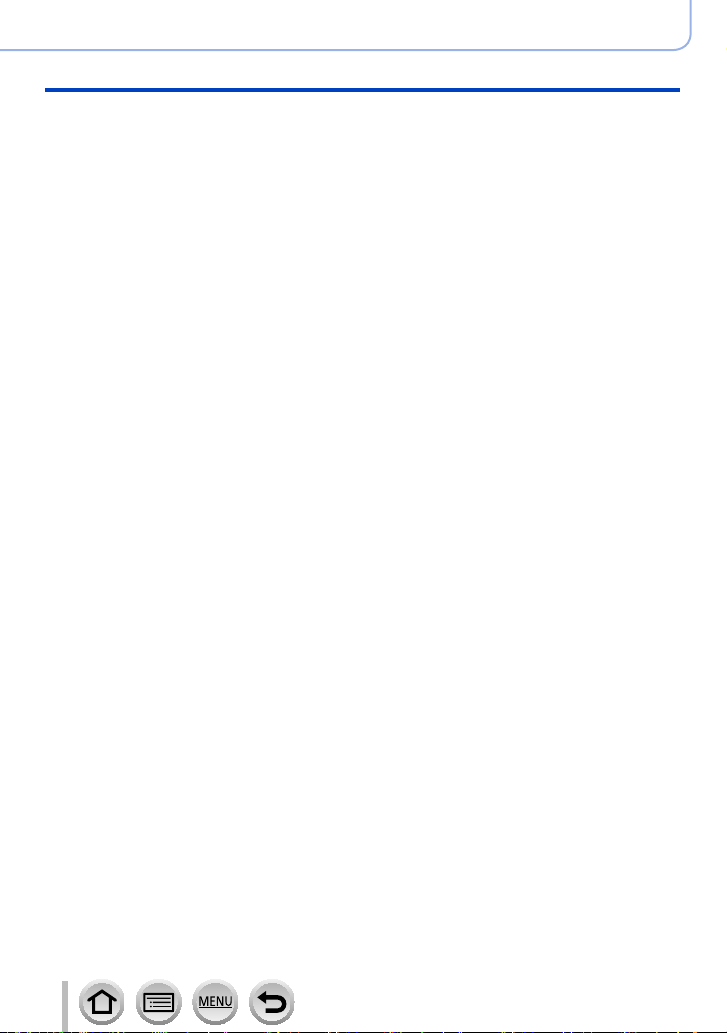
Режим записи
■
Фотосъемка с автоматическими
установками
(интеллектуальный
автоматический режим) ................. 88
Съемка изображений фотокамерой с рук
([Ночн. сним. с рук])
Объединение изображений в один
фотоснимок с высокой градацией
([iHDR]) ...................................................... 92
Расфокусировка фона (функция
управления расфокусировкой) ...............93
Запись изображений с изменением
яркости (экспозиции) или цветового тона
Об интеллектуальном автоматическом
режиме плюс и интеллектуальном
автоматическом режиме ..........................95
■
Съемка изображений после
автоматической установки
величины диафрагмы и скорости
затвора (режим программы АЭ)
■
Съемка изображений путем
установки величины диафрагмы
и скорости затвора ....................... 100
Съемка изображений с помощью
установки величины диафрагмы
(режим приоритета диафрагмы АЭ) ..... 101
Съемка изображений путем установки
скорости затвора (режим приоритета
выдержки АЭ) .........................................102
Съемка изображений путем установки
величины диафрагмы и скорости
затвора (режим ручной экспозиции) .....103
Просмотр эффектов величины
диафрагмы и скорости затвора
(режим предварительного просмотра)
Простая установка диафрагмы и
скорости затвора для экспозиции
(AE одним нажатием) .............................108
...................................91
...94
... 97
...106
Содержание
■
Запись панорамных изображений
(режим панорамного снимка) ...... 109
■
Фотосъемка в соответствии с
условиями сцены
(режим подсказки для сцены) ..... 112
■
Съемка с другими эффектами
изображения
(режим творческого управления)
■
Съемка движущихся изображений
... 117
с помощью установки величины
диафрагмы и скорости затвора
(творческий режим видео) ...........124
Замедленная запись движущихся
изображений ([Высокоскор. видео]) .....125
Минимизация уровня механических
звуков фотокамеры во время записи
движущегося изображения ...................126
■
Регистрация индивидуальных
настроек и запись
(пользовательский режим) ..........127
Регистрация собственных настроек
([Пам. польз уст]) ....................................127
Запись с использованием
зарегистрированных пользовательских
установок ................................................128
7
SQW0564
Page 8

TZ100
TZ80
Установки качества изображения и цвета
TZ100
TZ100
TZ100
■
Настройка качества изображения
с помощью эффектов
[Фото стиль] ................................... 129
■
Съемка изображений с
эффектами изображения
[Настройка фильтров] .................. 131
■
затененных участков изображения
[Свет / тени] .................................... 133
■
Регулировка баланса белого ...... 134
■
Установка качества и размера
изображения ..................................139
Настройка выделенных и
Изменение форматного соотношения
фотоснимков ..........................................139
Установка размера изображения ..........139
Установка коэффициента сжатия
изображений ([Качество]) ......................140
■
Эффективная коррекция
изображений .................................. 142
Исправление контрастности и
экспозиции ([Инт.динамич.]) ..................142
Усиление эффекта высокой четкости
([Инт.разреш.]) ........................................142
Объединение фотоснимков с разной
экспозицией ([HDR]) ...............................143
экспозиции ([Подавл. шума]) .................144
Увеличение разрешения с закрытой
диафрагмой ([Комп. преломл.]) ............144
пространства ..........................................145
Подавление помех долгой
Установка цветового
Регулировка фокусировки и яркости (экспозиции)
■
Съемка изображений с
автофокусировкой ........................ 146
Установите операцию фокусировки,
которая будет выполняться при
наполовину нажатой кнопке затвора
(AFS, AFF, AFC) ......................................148
Переключение [Режим АФ] ....................149
Изменение положения и размера
области АФ .............................................156
Установка положения области АФ с
помощью сенсорной панели ................. 161
Оптимизация фокусировки и яркости
для точки касания .................................. 162
Установка предпочтительного способа
фокусировки ...........................................163
■
Фотосъемка крупным планом
(макро запись) ...............................165
■
Фотосъемка с ручной
фокусировкой ................................ 167
Быстрая настройка фокусировки с
помощью автофокусировки ...................170
■
при блокировке фокуса и/или
экспозиции (блокировка АФ/АЕ)
■
при блокировке фокуса и/или
экспозиции (блокировка АФ/АЕ)
■
Фотосъемка с компенсацией
экспозиции ..................................... 177
■
Установка чувствительности
ISO .................................................... 179
■
Установка режима фотометрии
Съемка изображений
Съемка изображений
Установка верхнего предела
чувствительности ISO ............................181
Установка величины приращения
чувствительности ISO ............................181
Расширение установки
чувствительности ISO ............................182
Содержание
... 173
... 175
...183
8
SQW0564
Page 9
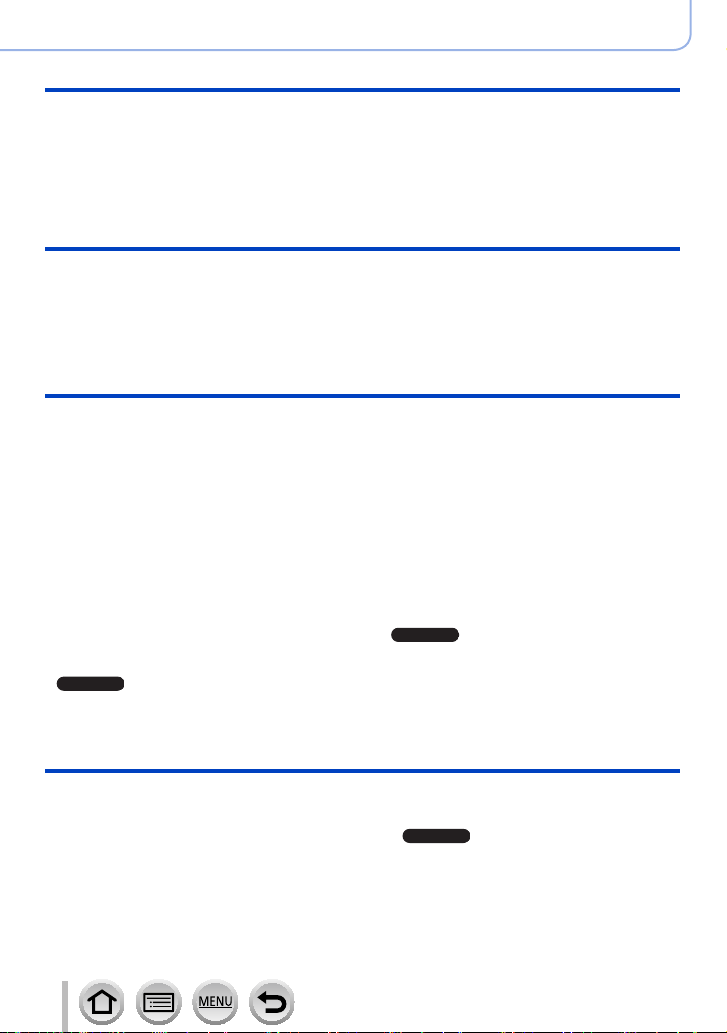
Запись фотографий 4K
TZ100
TZ100
TZ100
Содержание
■
Запись 4K фото ............................. 184
Запись в режиме [Сер.съемка 4K] ........187
Запись в режиме [Сер.съемк 4K (S/S)]
Запись в режиме [Предв. сер.съемка 4K]
... 188
... 189
Отбор изображений из файла серийной
съемки 4K и их сохранение ................... 190
Примечания относительно функции 4K
фото ........................................................196
Установки затвора и накопителя
■
Установка типа затвора ................ 199
■
Выбор режима съемки ................. 201
■
Функция серийной съемки .......... 202
■
Запись с автоматическим
изменением экспозиции
[Авт.брекетинг] ............................... 206
■
Фотосъемка с использованием
таймера автоспуска ...................... 208
Функции для специальных объектов и целей
■
Сохранение изображения путем
выбора точки фокусировки после
записи [Пост-фокус].....................210
Запись с использованием
[Пост-фокус] ...........................................210
Выберите точку фокусировки и
сохраните изображение ........................214
■
Автоматическая съемка
изображений с установленным
интервалом
[Интервал. съемка] .......................216
■
Создание мультипликационной
анимации
[Покадр. анимация] ....................... 219
■
экспозиций для одного
изображения [Множ.экспоз.] ...... 223
Выполнение нескольких
■
Одновременная отмена
звуковых сигналов и вспышки
[Бесшумный режим] .....................225
■
Запись с функцией распознавания
лиц [Опред. лица] ......................... 226
■
Установка профиля для младенца
или домашнего животного при
записи изображения ..................... 229
■
Отображение подходящего
экрана для определенных
условий записи ..............................230
■
изображений с фотокамеры ....... 232
Запись с контролем
Стабилизатор, трансфокатор и вспышка
■
Корректировка дрожания ............234
■
Использование трансфокации ... 236
Типы трансфокатора и его
использование ........................................236
Использование трансфокатора при
выполнении операций прикосновения
(сенсорный трансфокатор)....................240
■
Фотосъемка со вспышкой ...........241
9
■
Установка функций вспышки ...... 243
Изменение режима вспышки ................243
второй шторке ........................................249
Настройка мощности вспышки .............250
Установки синхронизации по
SQW0564
Page 10
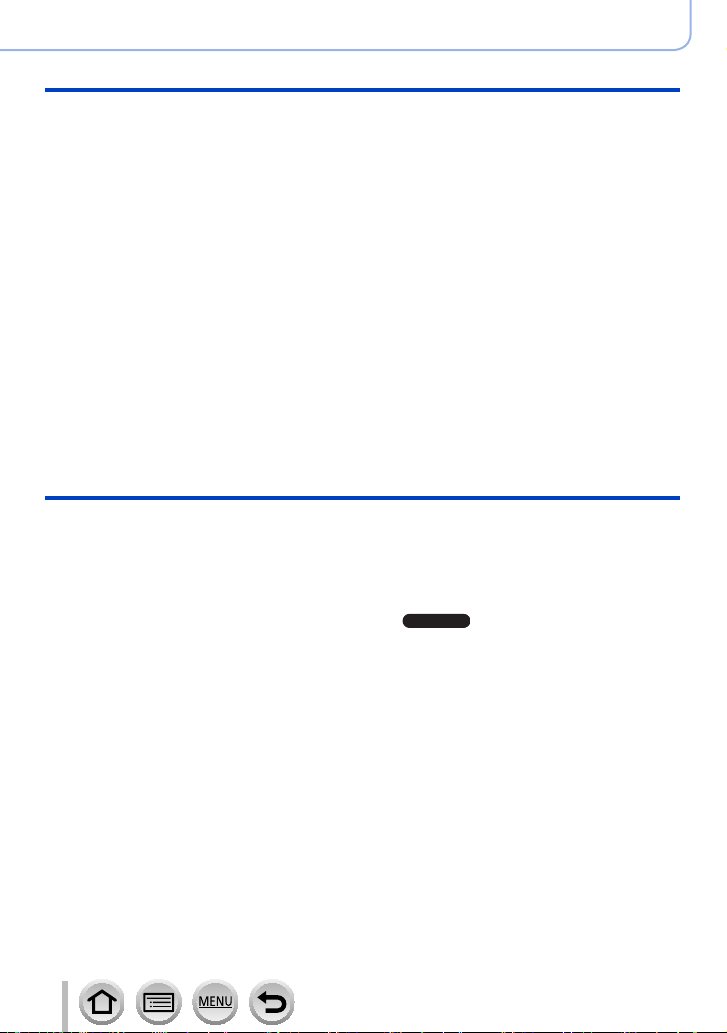
Запись движущихся изображений
TZ100
■
Запись движущихся
изображений .................................. 251
Запись движущихся изображений 4K ...254
Установка формата, размера
изображения и частоты кадров .............255
Настройка фокусировки во время
записи движущихся изображений
([Непрер. АФ]) .........................................257
■
Запись панорамирования с
минимальной вибрацией или
запись движущихся изображений
с трансфокатором
[Живое кадриров. 4K] ................... 258
■
Запись фотоснимков во время
■
Использование меню [Видео] .....265
[Живое кадриров. 4K] ............................265
[Моментальное видео] ...........................265
[Формат записи]......................................265
[Кач-во зап.] ............................................265
[Реж. выдержки]......................................265
[Высокоскор. видео] ...............................265
[Непрер. АФ] ...........................................266
[Съемка с выравнив.] .............................266
[Умен. мерцан.] .......................................266
[Бесшумная работа] ............................... 266
[Подав.шума ветра] ................................267
[Зум-микрофон] ......................................267
записи движущегося
изображения ..................................261
■
Запись моментальных видео ..... 262
Установка [Перемещение фокуса] ........264
Воспроизведение и редактирование изображений
■
Просмотр изображений ................ 268
■
Просмотр движущихся
изображений .................................. 270
Захват фотоснимков из движущихся
изображений ...........................................271
■
Переключение способа
воспроизведения .......................... 272
Увеличение и просмотр
“Воспроизведение с увеличением” .......272
Просмотр списка изображений
“Мульти воспроизведение” ....................273
Просмотр изображений по дате их записи
“Календарное воспроизведение” .......... 274
Просмотр группы изображений .............275
■
Удаление изображений ................ 277
■
Использование меню
[Воспроизв.] ................................... 279
[Слайд шоу] ............................................280
[Реж. воспр.] ...........................................281
[Вед. журн. местопол.] ...........................283
[Композиция света] ................................ 287
[Удал. с пом. ретуши] .............................289
[Ред загол]............................................... 290
[Отпеч симв] ...........................................291
[Редакт.видео] .........................................292
[Видео интер. съемки] ...........................293
[Покадровое видео] ...............................293
[Изм.разм.] ..............................................294
[Подрезка] ...............................................295
[Поверн.] / [Поверн. ЖКД] ......................296
[Избранное] ............................................297
[Уст. печ.] .................................................298
[Защитить] ..............................................299
[Ред. расп. лиц].......................................299
[Сортировка кадров] ..............................300
[Обработка RAW] .................284
Содержание
10
SQW0564
Page 11

Wi-Fi
■
Возможности функции Wi-Fi® ...... 301
■
Функция Wi-Fi ................................. 302
■
Управление фотокамерой путем
ее соединения со смартфоном ...305
Установка приложения “Panasonic Image
App” на смартфон или планшет ............305
Соединение со смартфоном .................306
Съемка изображений через смартфон
(удаленная запись) ................................ 312
Воспроизведение изображений с
фотокамеры на смартфоне ...................313
Сохранение изображений с
фотокамеры на смартфон .....................313
Отправка изображений с фотокамеры
на службы социальных сетей ...............314
Добавление информации
местоположения к изображениям на
фотокамере со смартфона ...................314
Объединение движущихся изображений,
записанных с помощью функции
моментального видео, согласно
настройкам вашего смартфона ............316
■
Отображение фотоснимков на ТВ
■
Отправка изображений ................319
.... 318
■
Отправка изображений на
смартфон ........................................ 322
■
Беспроводная печать ................... 323
■
Отправка изображений на
аудиовидеооборудование ...........324
■
Отправка изображений на ПК .....325
■
Использование веб-служб ........... 327
Отправка изображений на веб-службу
Отправка изображений на
[Облач.служба синхрониз.] ....................331
■
Использование “LUMIX CLUB” ... 332
О службе [LUMIX CLUB] ........................ 332
■
О подсоединениях ........................ 337
Подсоединение через беспроводную
точку доступа ([Через сеть]) .................. 338
Прямое подключение ([Напрямую]) ......341
Быстрое соединение с установками,
использовавшимися ранее
([Выбрать получателя из истории] /
[Выбрать получателя из избранного])
■
[Настройка Wi-Fi] ........................... 344
Подсоединение к другим устройствам
Содержание
...327
...342
■
Использование движущихся
изображений 4K ............................. 346
Просмотр движущихся
изображений 4K .....................................346
Сохранение движущихся
изображений 4K .....................................347
■
Просмотр на экране телевизора
VIERA Link (HDMI) (HDAVI Control™) ....350
■
Сохранение записанных
фотоснимков и движущихся
изображений на ПК .......................352
Загрузка программного обеспечения ...353
Копирование фотоснимков и
движущихся изображений .....................355
11
... 348
■
Сохранение записанных
фотоснимков и движущихся
изображений в записывающем
устройстве ...................................... 357
Копирование путем вставки карты
памяти в записывающее устройство ....357
■
Печать .............................................358
Печать нескольких фотоснимков ..........359
Печать с датой и текстом ......................360
Выполнение установок печати на
фотокамере ............................................361
SQW0564
Page 12
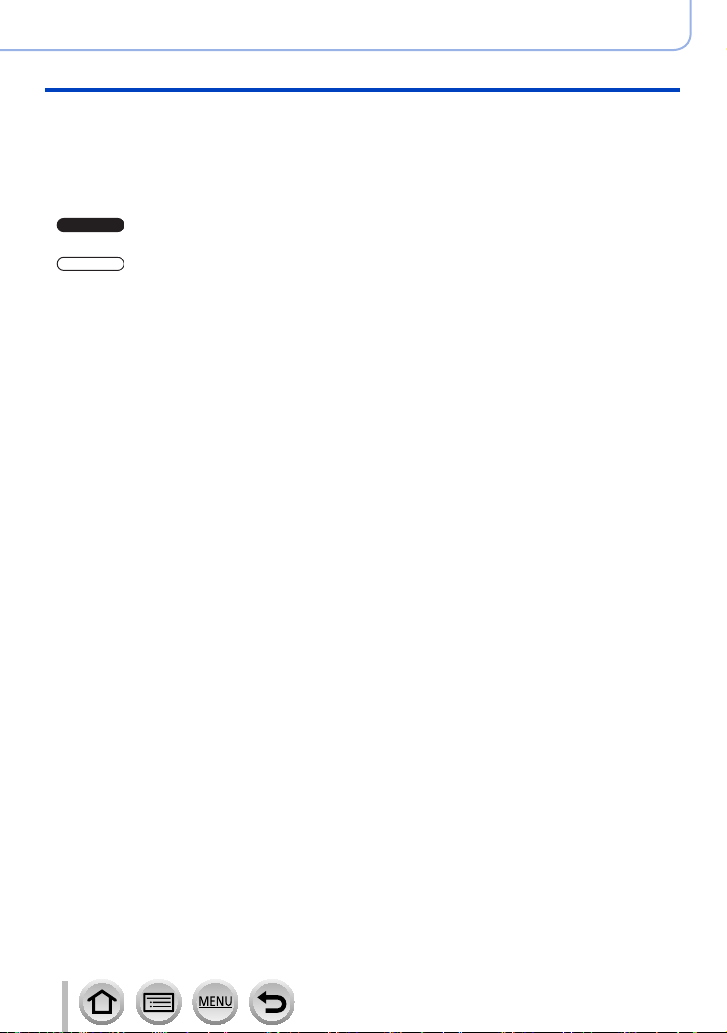
Прочее
TZ100
TZ80
■
Дополнительные
принадлежности ............................ 362
Использование сетевого адаптера
(дополнительная принадлежность)
и DC адаптера (дополнительная
принадлежность) вместо батареи ........ 362
■
дисплея/видоискателя ................. 363
■
дисплея/видоискателя ................. 369
Список индикаций
Список индикаций
Содержание
■
Индикация сообщений ................. 375
■
Список меню .................................. 379
■
Устранение неполадок:
вопросы и ответы ......................... 383
■
Предупреждения и примечания
по использованию ........................ 398
12
SQW0564
Page 13
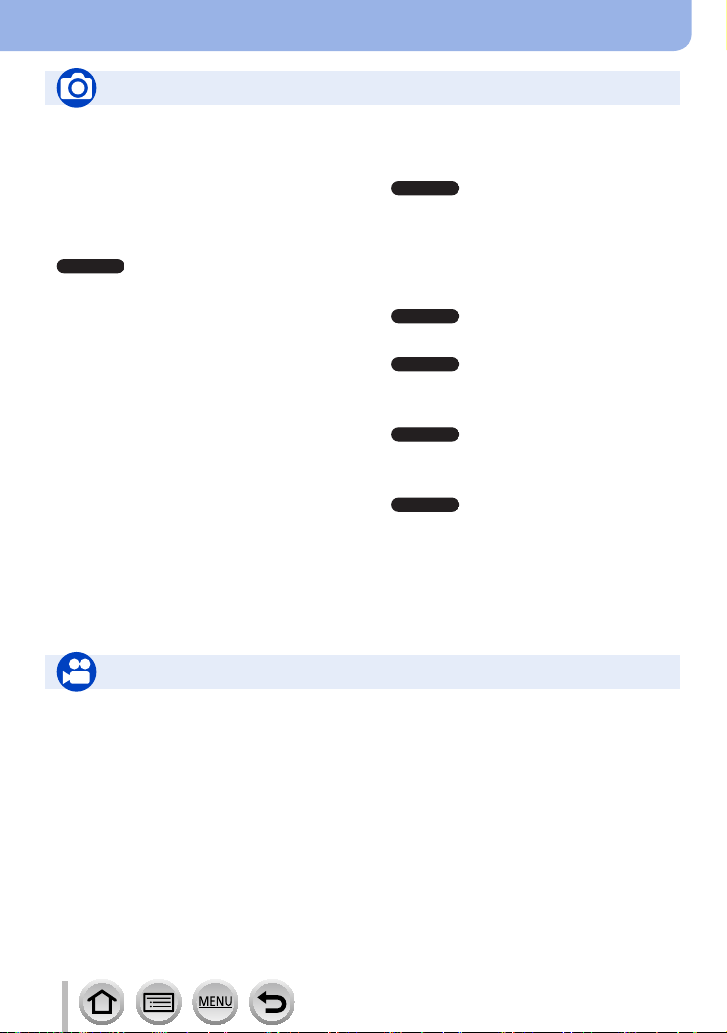
Содержание по функциям
TZ100
TZ100
TZ100
TZ100
TZ100
TZ100
Запись
Запись
Режим записи ..............................................49
[Предвар. просмотр] ................................. 106
Режим панорамного снимка ..................... 109
Макро запись ............................................. 165
[4K ФОТО] ..................................................184
[Пост-фокус] ..............................................210
[Интервал. съемка] ...................................216
[Покадр. анимация] ...................................219
[Множ.экспоз.] ...........................................223
[Бесшумный режим] ..................................225
Фокусировка (АФ/РФ)
Режим фокусировки ..................................146
Режим АФ...................................................149
Регулировка положения области АФ ....... 156
Ручная фокусировка .................................167
Блокировка АФ/AE ............................ 173, 175
Съемка
Режим съемки ...........................................201
[Автотаймер] ..............................................208
Экспозиция
[АЭ касанием] ..............................................64
[AE одн.нажат.] ..........................................108
Блокировка АФ/AE ............................ 173, 175
Компенсация экспозиции .........................177
Чувствительность ISO ..............................179
[Режим замера] .........................................183
[Авт.брекетинг] ...........................................206
Качество изображения и цветовой
оттенок
[Фото стиль] ...............................................129
[Настройка фильтров] ...............................131
[Свет / тени] ...............................................133
Баланс белого ...........................................134
[Разм. кадра]..............................................139
[Качество] ..................................................140
[Инт.динамич.] ...........................................142
[Инт.разреш.] .............................................142
[HDR] ..........................................................143
[Подавл. шума] .......................................... 144
[Комп. преломл.] ........................................144
[Цвет. простр] ............................................. 145
Вспышка
[Режим вспышки] .......................................243
Синхронизация второй шторки ................249
[Настр.вспышки] ........................................250
Подключение дисплея
Запись с контролем изображений с
фотокамеры ..............................................232
Движущиеся изображения
Движущиеся изображения
Творческий режим видео ..........................124
[Высокоскор. видео] ..................................125
[Бесшумная работа] ..................................126
Движущееся изображение в 4K ...............254
[Формат записи] ........................................255
[Кач-во зап.] ...............................................255
[Живое кадриров. 4K] ...............................258
Запись фотоснимков во время записи
движущегося изображения ......................261
[Моментальное видео]..............................262
13
Аудио
[Подав.шума ветра] ...................................267
Установки экрана
[Шаблон Зебра] .........................................230
[Монохр. жив. просм.] ...............................231
SQW0564
Page 14

TZ100
Настройка/пользовательские
TZ100
Базовые установки
[Форматир.] .................................................. 38
[Уст. часов] ...................................................42
Переключение дисплея ........................53, 57
Регулировка диоптра ..................................60
Установка значений пунктов меню ............65
[Q.MENU] .....................................................68
[Звук. сигн.] ..................................................78
[Эконом. реж.] ..............................................81
[Сброс] (инициализация) ............................86
Воспроизведение
Воспроизведение
[Авт. просм.] .................................................47
Воспроизведение изображений ...............268
Воспроизведение движущегося
изображения ..............................................270
Воспроизведение с увеличением ............272
Мульти воспроизведение .........................273
Удаление ................................................... 277
Установки дисплея/воспроизведения
[Слайд шоу] ............................................... 280
[Поверн.]/[Поверн. ЖКД] ...........................296
Редактировать
[Обработка RAW] ......................................284
[Композиция света] ...................................287
[Удал. с пом. ретуши] ................................ 289
[Изм.разм.] .................................................294
[Подрезка] ..................................................295
Содержание по функциям
Персонализация
[CUSTOM] в быстром меню .......................69
Функциональные кнопки .............................70
Пользовательский режим .........................127
Меню [Пользов.] ........................................381
Добавление информации
[Вед. журн. местопол.] ..............................283
[Ред загол] .................................................290
[Отпеч симв] .............................................. 291
Установки изображения
[Избранное] ...............................................297
[Уст. печ.] ....................................................298
[Защитить] .................................................299
14
SQW0564
Page 15
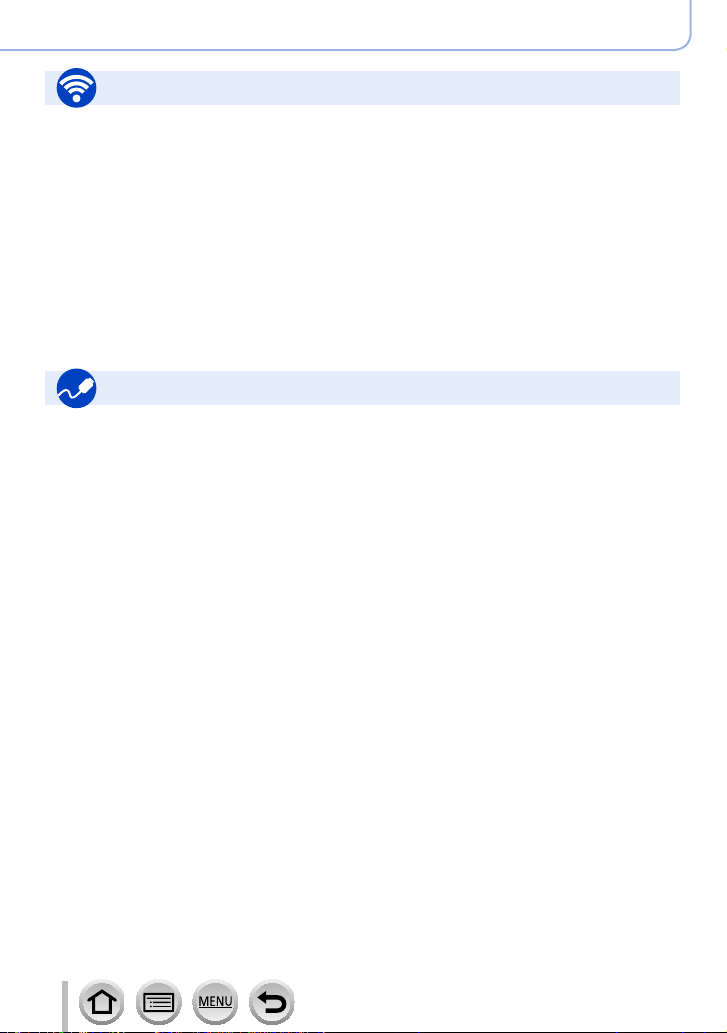
Wi-Fi
Подключение
“Image App” ................................................305
[WPS (Кнопка)] ..................................338, 341
Прямое подключение ...............................341
Image App
Удаленная запись .....................................312
Сохранение изображений ........................ 313
Отправка изображений .....................314, 322
Отправка и добавление информации о
местоположении .......................................314
Объединение движущихся изображений,
записанных с помощью
[Моментальное видео]..............................316
Подсоединение к другим устройствам
ПК
Передача изображений на ПК .................352
“PHOTOfunSTUDIO” ..................................353
SILKYPIX ....................................................354
Телевизор
Воспроизведение изображений на ТВ ....348
[VIERA link] .................................................350
Содержание по функциям
Работа с другими устройствами
Воспроизведение изображений на ТВ ....318
Печать изображений .................................323
Отправка изображений на
аудиовидеоустройство .............................324
Отправка изображений на ПК ..................325
Отправка изображений на веб-службу....327
Использование
[Облач.служба синхрониз.] .......................331
Устройство записи
Перезапись ................................................ 357
Принтер
PictBridge ...................................................358
15
SQW0564
Page 16
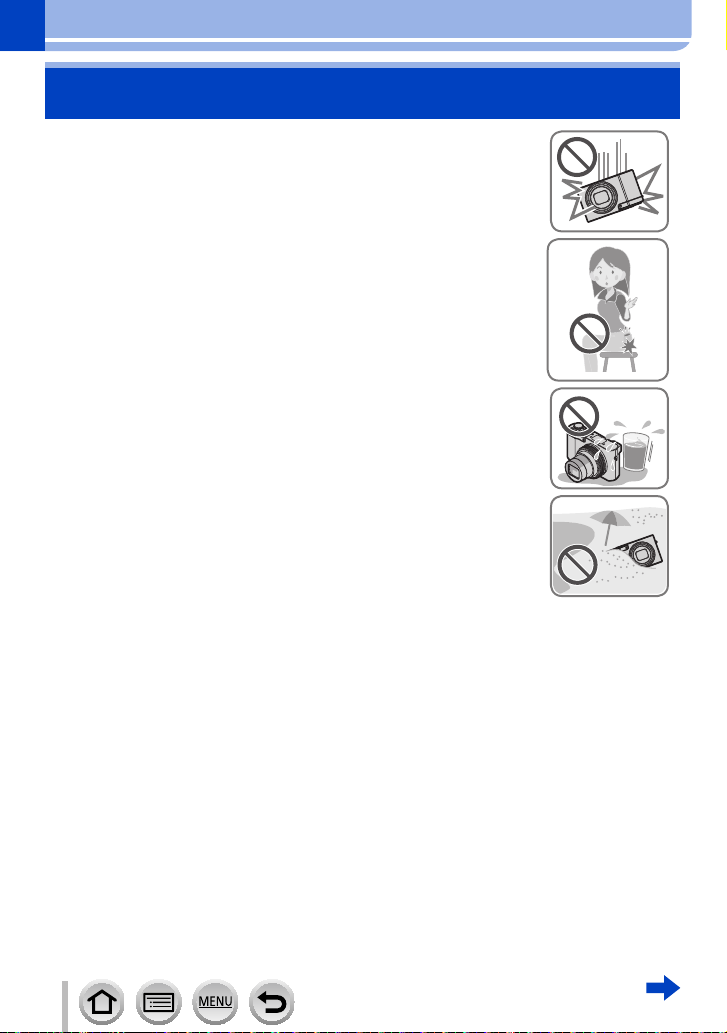
Перед использованием
Перед использованием
■
Обращение с фотокамерой
Не подвергайте фотокамеру чрезмерному воздействию
вибрации, усилий или давления.
Избегайте использования фотокамеры при следующих
●
условиях, которые могут повредить объектив, дисплей,
видоискатель или корпус фотокамеры.
Это также может вызвать неисправность фотокамеры или
невозможность записи.
• Падение или удар фотокамеры о твердую поверхность
• Сидение с фотокамерой, находящейся в кармане брюк,
или принудительное запихивание в наполненную сумку
• Прикрепление аксессуаров к ремешку фотокамеры
• Прикладывание чрезмерных усилий к объективу или
дисплею
Фотокамера не является пылезащищенной, устойчивой к
брызгам или водонепроницаемой.
Избегайте использования фотокамеры в местах с
чрезмерным количеством пыли или песка, а также там, где
вода может попадать на фотокамеру.
Избегайте использования фотокамеры при следующих
●
условиях, когда имеется опасность попадания песка, воды
или посторонних материалов внутрь фотокамеры через
объектив или отверстия вокруг кнопок. Будьте особенно
внимательны, так как при таких условиях возможно
повреждение фотокамеры, и такое повреждение может быть
неустранимым.
• В местах с чрезмерным количеством пыли или песка
• Во время дождя или на побережье, где на фотокамеру
может попасть вода
■
Конденсация (Когда объектив, дисплей или видоискатель затуманивается)
Может произойти конденсация, когда фотокамера подвергается внезапным
●
изменениям температуры или влажности. Избегайте таких условий, при которых
возможно загрязнение объектива, дисплея или видоискателя, появление
плесени или повреждение фотокамеры.
В случае возникновения конденсации выключите фотокамеру и подождите
●
около двух часов перед ее использованием. После адаптации фотокамеры к
окружающей температуре затуманивание очистится естественным образом.
16
SQW0564
Page 17
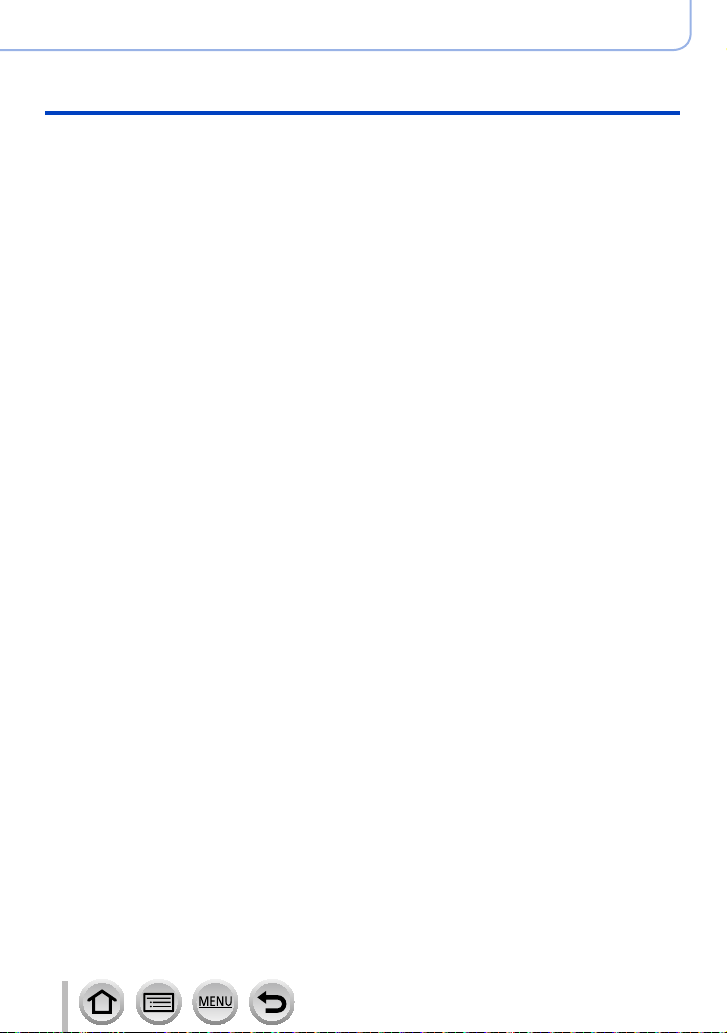
Перед использованием
Перед использованием
■
Сначала обязательно выполните пробную съемку
Перед важными событиями, когда вы планируете использовать фотокамеру
(например, перед свадебной церемонией), обязательно выполните пробную
съемку, чтобы убедиться в правильности записи изображений и звука.
■
Компенсация за неудачную съемку не предусмотрена
Не предусмотрена компенсация за неудачную съемку, если запись не выполнена
из-за технических проблем с фотокамерой или картой памяти.
■
Соблюдайте законы о защите авторских прав
Неуполномоченное использование записей, содержащих защищенные
авторским правом работы, для целей, отличающихся от личного использования,
запрещается законом о защите авторских прав. Даже для личного пользования
запись определенных материалов может быть ограничена.
■
Также обратитесь к разделу “Предупреждения и примечания по
использованию” (→398)
■
Перед эксплуатацией фотокамеры убедитесь, что все прилагаемые
принадлежности, перечисленные в “Основная инструкция по эксплуатации”,
в наличии.
Подробнее о дополнительных принадлежностях см. на стр. (→362)
17
SQW0564
Page 18
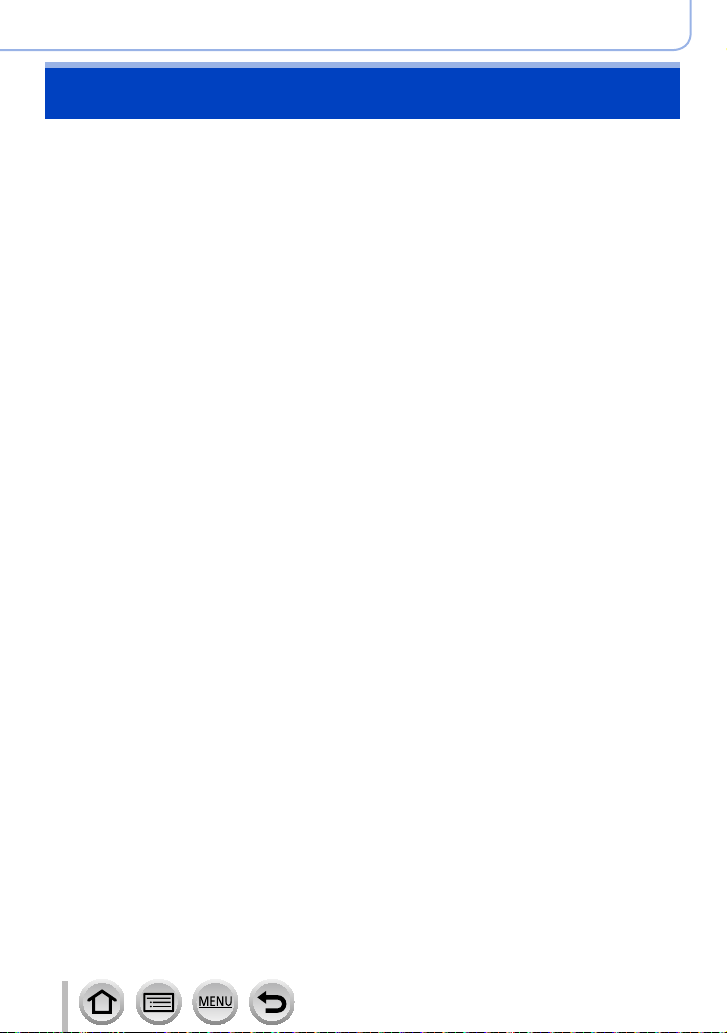
Перед использованием
Стандартные принадлежности
Перед использованием фотокамеры проверьте наличие всех прилагаемых
принадлежностей.
Принадлежности и их форма будут различаться в зависимости от того, в какой
●
стране или регионе была приобретена фотокамера.
Подробнее о принадлежностях см. в “Основная инструкция по эксплуатации”.
Батарейный блок обозначается в тексте как батарейный блок или батарея.
●
Карта памяти SD, карта памяти SDHC и карта памяти SDXC указываются как
●
карта памяти в этом тексте.
Пожалуйста, надлежащим образом утилизируйте все упаковочные материалы.
●
Храните мелкие детали в безопасном месте вне доступа детей.
●
■
Дополнительные принадлежности
• Карты памяти являются дополнительными принадлежностями.
18
SQW0564
Page 19
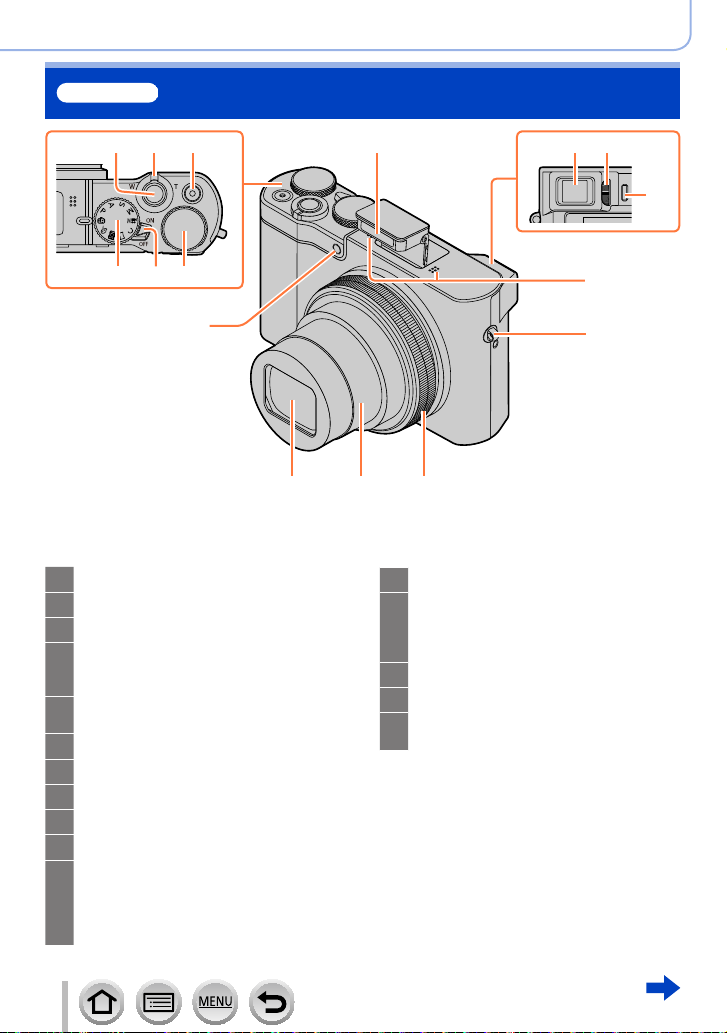
Перед использованием
TZ100
Названия и функции основных частей
1 2 3
4 5 6
16
Кнопка затвора (→46)
1
Рычажок трансфокатора (→45)
2
Кнопка движущегося изображения (→48)
3
Регулятор режимов (→49)
4
Используйте его для выбора режима
записи.
Переключатель [ON/OFF]
5
фотокамеры (→42)
Задний диск (→50)
6
Вспышка (→241)
7
Видоискатель (→58)
8
Регулятор диоптра (→60)
9
Сенсор глаз (→58, 60)
10
Стереомикрофон (→44)
11
Будьте осторожны, чтобы не закрыть
микрофон пальцем. Это может
привести к ухудшению качества
записи звука.
7
8 9
10
11
12
1415
13
Ушко для ремня (→23)
12
Кольцо управления (→50)
13
Позволяет Вам выполнять
трансфокацию и регулировать
установки во время записи.
Тубус объектива
14
Объектив
15
Индикатор таймера автоспуска (→208) /
16
Вспомогательная лампа АФ (→164)
19
SQW0564
Page 20
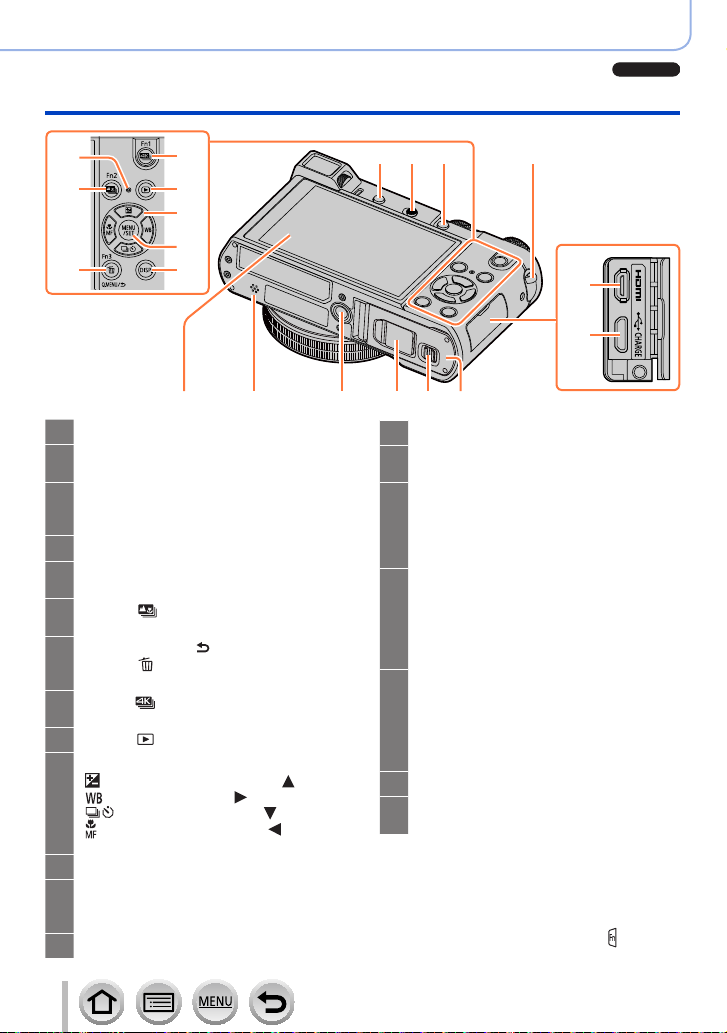
Перед использованием
TZ100
Названия и функции основных частей
20
21
23
24
25
26
22
Ушко для ремня (→23)
12
Кнопка [LVF ] (→58) /
17
Кнопка [Fn4] (→70)
Рычажок открытия вспышки (→241)
18
Когда вспышка открыта, появляется
возможность съемки со вспышкой.
Кнопка [AF/AE LOCK] (→173)
19
Лампочка зарядки (→30) /
20
Лампочка соединения Wi-Fi
Кнопка [ ] ([Пост-фокус]) (→210) /
21
Кнопка [Fn2] (→70)
Кнопка [Q.MENU/ ] (Отмена) (→68) /
22
Кнопка [
Кнопка [Fn3] (→70)
Кнопка [ ] (съемки режим 4K) (→184) /
23
Кнопка [Fn1] (→70)
Кнопка [ ] (Воспроизведение) (→268)
24
Кнопка курсора (→52)
25
[ ] (Компенсация экспозиции) ( ) (→177)
[ ] (Баланс белого) ( ) (→134)
] (серийная съемка) ( ) (→201)
[
] (Режим фокусировки) ( )
[
(→146, 165, 167)
Кнопка [MENU/SET] (→52)
26
Кнопка [DISP.] (→53)
27
Используйте ее для изменения
индикации.
Гнездо [HDMI] (→348)
28
27
30
] (Удалить) (→277) /
31 32 33 34 35
®
(→302)
17 18 19
12
28
29
Гнездо [CHARGE] (→28)
29
Сенсорный экран (→61) /
30
дисплей (→363)
Динамик (→44)
31
Будьте осторожны, чтобы не
закрыть динамик пальцем. Это
может привести к ухудшению при
прослушивании звука.
Крепление штатива (→401)
32
Не прикрепляйте этот аппарат к
штативам с длиной винта 5,5 мм
и более. Это может привести
к повреждению аппарата или
ненадежности его крепления к штативу.
Крышка DC адаптера (→362)
33
При использовании сетевого адаптера
убедитесь в том, что используются DC
адаптер Panasonic (дополнительная
принадлежность) и сетевой адаптер
(дополнительная принадлежность).
Рычажок отжимания (→26)
34
Дверца для карты памяти/батареи
35
(→26)
■
Функциональные кнопки [Fn5]–[Fn9]
• Кнопки [Fn5]–[Fn9] (→70)
представляют собой сенсорные
значки. Их можно отобразить,
прикоснувшись к вкладке [ ] на
экране записи.
20
SQW0564
Page 21

Перед использованием
TZ80
Названия и функции основных частей
1 2
3
54
15
16
Кнопка затвора (→46)
1
Рычажок трансфокатора (→45)
2
Кнопка движущегося изображения
3
(→48)
Регулятор режимов (→49)
4
Используйте его для выбора режима
записи.
Кнопка [ON/OFF] фотокамеры (→42)
5
Стереомикрофон (→44)
6
Будьте осторожны, чтобы не закрыть
микрофон пальцем. Это может
привести к ухудшению качества
записи звука.
Видоискатель (→58)
7
Регулятор диоптра (→60)
8
Сенсор глаз (→58, 60)
9
7 8
6
1314
10
11
12
13
14
15
16
12
Ушко для ремня (→23)
Динамик (→44)
Будьте осторожны, чтобы не
закрыть динамик пальцем. Это
может привести к ухудшению при
прослушивании звука.
Кольцо управления (→51)
Позволяет Вам выполнять
трансфокацию и регулировать
установки во время записи.
Тубус объектива
Объектив
Вспышка (→241)
Индикатор таймера автоспуска
(→208) /
Вспомогательная лампа АФ (→164)
9
10
11
21
SQW0564
Page 22
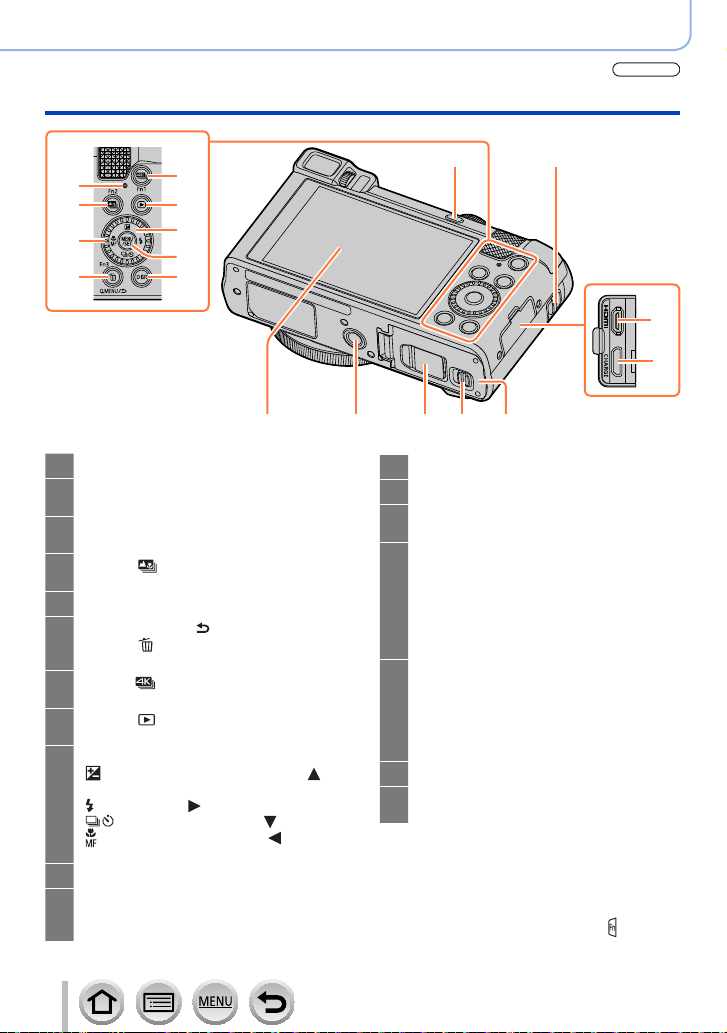
Перед использованием
TZ80
Названия и функции основных частей
18
19
20
21
22
23
24
25
26
29
Ушко для ремня (→23)
10
Кнопка [LVF ] (→58) /
17
Кнопка [Fn4] (→70)
Лампочка зарядки (→30) /
18
Лампочка соединения Wi-Fi
Кнопка [ ] ([Пост-фокус]) (→210) /
19
Кнопка [Fn2] (→70)
Диск управления (→51)
20
Кнопка [Q.MENU/ ] (Отмена) (→68) /
21
Кнопка [
Кнопка [Fn3] (→70)
Кнопка [ ] (съемки режим 4K) (→184) /
22
Кнопка [Fn1] (→70)
Кнопка [ ] (Воспроизведение)
23
(→268)
Кнопка курсора (→52)
24
[
(→177)
[
[
[
(→146, 165, 167)
Кнопка [MENU/SET] (→52)
25
Кнопка [DISP.] (→53)
26
] (Удалить) (→277) /
] (Компенсация экспозиции) ( )
] (Вспышка) ( ) (→244)
] (серийная съемка) ( ) (→201)
] (Режим фокусировки) ( )
Используйте ее для изменения
индикации.
®
(→302)
17
10
30 31 32 33
Гнездо [HDMI] (→348)
27
Гнездо [CHARGE] (→29)
28
Сенсорный экран (→61) /
29
дисплей (→369)
Крепление штатива (→401)
30
Не прикрепляйте этот аппарат к
штативам с длиной винта 5,5 мм
и более. Это может привести
к повреждению аппарата или
ненадежности его крепления к
штативу.
Крышка DC адаптера (→362)
31
При использовании сетевого адаптера
убедитесь в том, что используются DC
адаптер Panasonic (дополнительная
принадлежность) и сетевой адаптер
(дополнительная принадлежность).
Рычажок отжимания (→27)
32
Дверца для карты памяти/батареи
33
(→27)
■
Функциональные кнопки [Fn5]–[Fn9]
• Кнопки [Fn5]–[Fn9] (→70)
представляют собой сенсорные
значки. Их можно отобразить,
прикоснувшись к вкладке [ ] на
экране записи.
27
28
22
SQW0564
Page 23
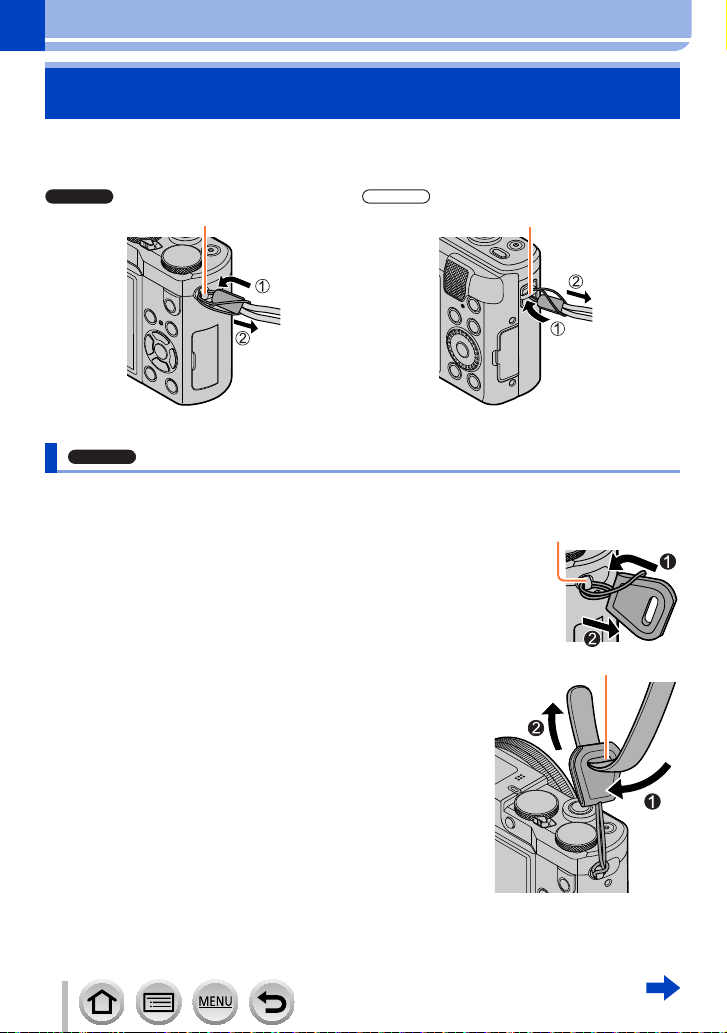
Подготовка
TZ100
TZ80
TZ100
Крепление наручного ремешка
При использовании фотокамеры рекомендуется прикрепить наручный ремешок,
чтобы не допустить ее падения.
Ушко для ремня Ушко для ремня
Крепление крепления плечевого ремня/адаптер
Можно использовать плечевой ремень (имеется в продаже), прикрепив крепление
плечевого ремня/адаптер (прилагается) к фотокамере.
Прикрепите крепления плечевого ремня/
1
адаптеры к ушку для ремня на фотокамере
Ушко для ремня
Пропустите наплечный ремень через щель для
2
наплечного ремня в адаптере ремня
• Проверьте инструкцию по эксплуатации наплечного
ремня.
23
Щель для наплечного ремня
SQW0564
Page 24
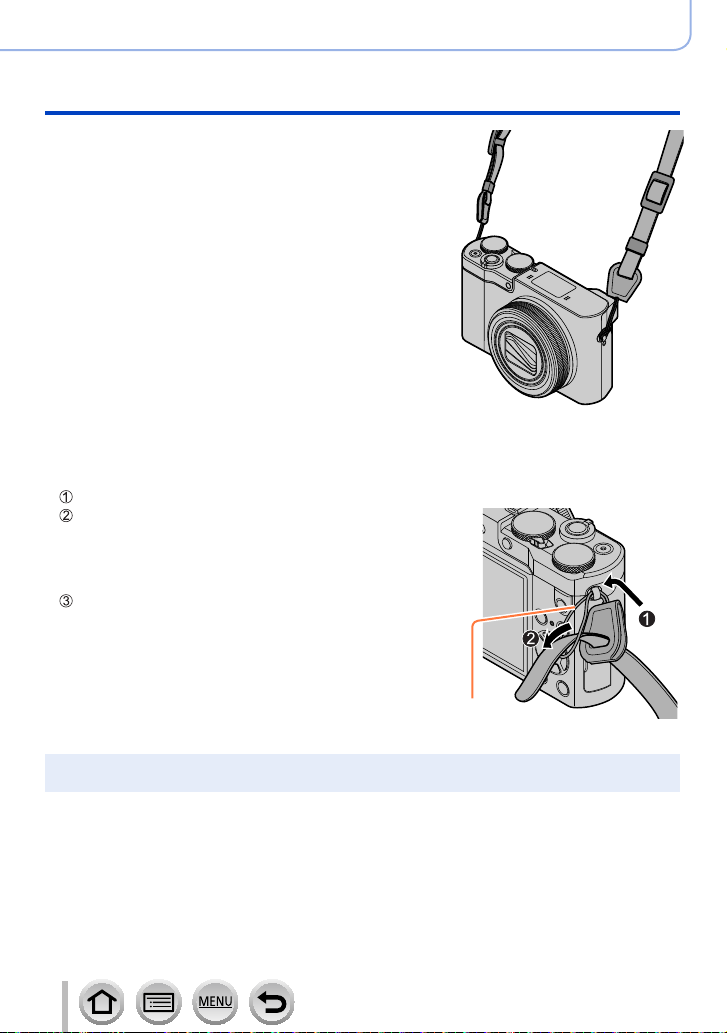
Крепление наручного ремешка
Потяните наплечный ремень и убедитесь, что
3
он не вытягивается
• Кроме того, прикрепите другой конец наплечного ремня,
чтобы ремень не был перекручен.
■
Альтернативный способ крепления наплечного ремня
Длину крепления плечевого ремня/адаптера можно уменьшить.
Пропустите крепление плечевого ремня/адаптер через ушко для ремня
Пропустите наплечный ремень через шнурок
крепления плечевого ремня/адаптера и щель для
наплечного ремня
• Проверьте инструкцию по эксплуатации наплечного
ремня.
Потяните наплечный ремень и убедитесь, что он
не вытягивается
• Кроме того, прикрепите другой конец наплечного
ремня, чтобы ремень не был перекручен.
Подготовка
Шнурок
Для предотвращения проглатывания держите крепление плечевого ремня/адаптер в
●
недоступном для детей месте.
24
SQW0564
Page 25
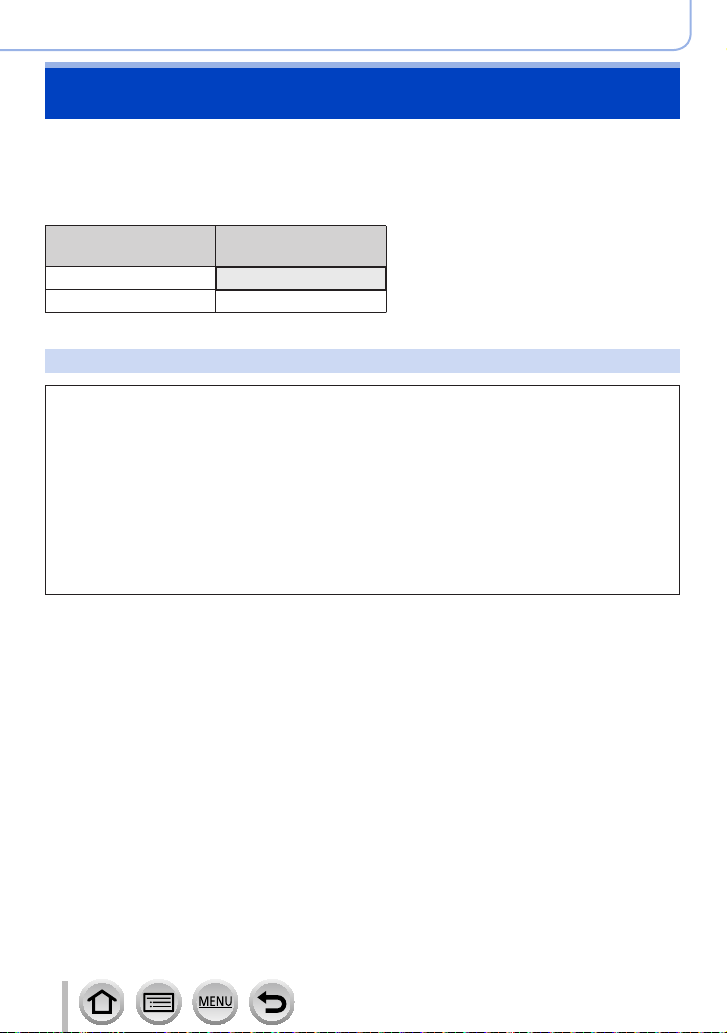
Подготовка
Зарядка батареи
Обязательно используйте указанные для этой фотокамеры сетевой адаптер
(прилагается), соединительный кабель USB (прилагается) и батарею.
• Всегда выполняйте зарядку перед использованием в первый раз! (при
поставке батарея не заряжена)
• Зарядите батарею, вставив ее в фотокамеру.
Состояние
фотокамеры
Выключено Да
Включено Нет
Относительно батарей, которые можно использовать с этим аппаратом
Известно, что на рынке имеются в продаже поддельные батарейные
блоки, которые выглядят чрезвычайно похожими на настоящие изделия.
Некоторые из таких батарейных блоков не имеют достаточной внутренней
защиты, удовлетворяющей требованиям соответствующих стандартов
безопасности. Существует вероятность возгорания или взрыва таких
батарейных блоков. Пожалуйста, имейте в виду, что наша компания не
несет ответственности за любые несчастные случаи или сбои в работы,
произошедшие в результате использования поддельного батарейного
блока. Чтобы быть уверенными в безопасности изделий, рекомендуется
использовать оригинальный батарейный блок производства компании
Panasonic.
Зарядка
25
SQW0564
Page 26
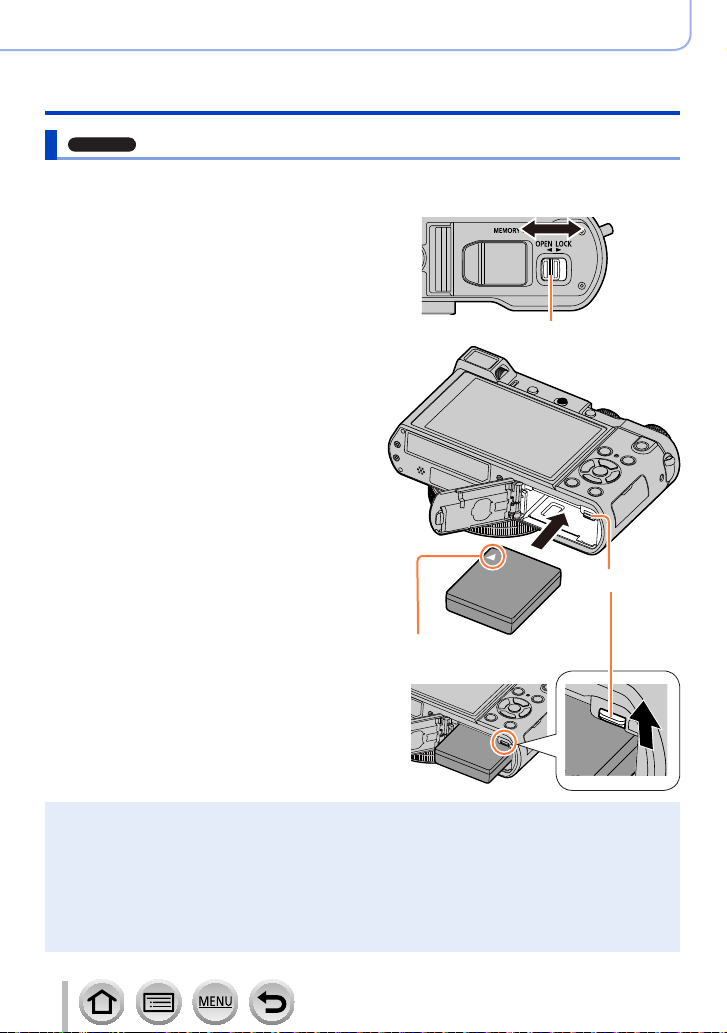
TZ100
Установка батареи
Чтобы зарядить батарею, вставьте ее в фотокамеру.
Сдвиньте рычажок
1
отжимания в положение
[OPEN] и откройте дверцу
для карты памяти/батареи
Полностью вставьте
2
батарею
• Вставьте батарею до упора и
убедитесь, что она зафиксирована с
помощью рычажка.
Закройте дверцу для
3
карты памяти/батареи, а
затем сдвиньте рычажок
отжимания в положение
[LOCK]
Подготовка
Зарядка батареи
[OPEN] [LOCK]
Рычажок отжимания
Рычажок
Убедитесь в том, что батарея
вставлена в правильном
■
Для извлечения батареи
Сдвиньте рычажок на отсеке карты
памяти/батареи в направлении стрелки.
Всегда используйте оригинальные батареи Panasonic.
●
Если вы используете другие батареи, невозможно гарантировать качество данного изделия.
●
Для извлечения батареи выключите фотокамеру и подождите, пока индикатор LUMIX
●
не погаснет на экране. (Если Вы не дождетесь этого момента, это может привести к
неправильному функционированию фотокамеры и может привести к повреждению карты
памяти или записанных данных.)
После использования извлеките батарею из фотокамеры.
●
• При переноске или хранении батареи обязательно поместите ее в пластиковый пакет,
убедившись в отсутствии вблизи металлических объектов (например, гвоздей).
направлении.
26
SQW0564
Page 27
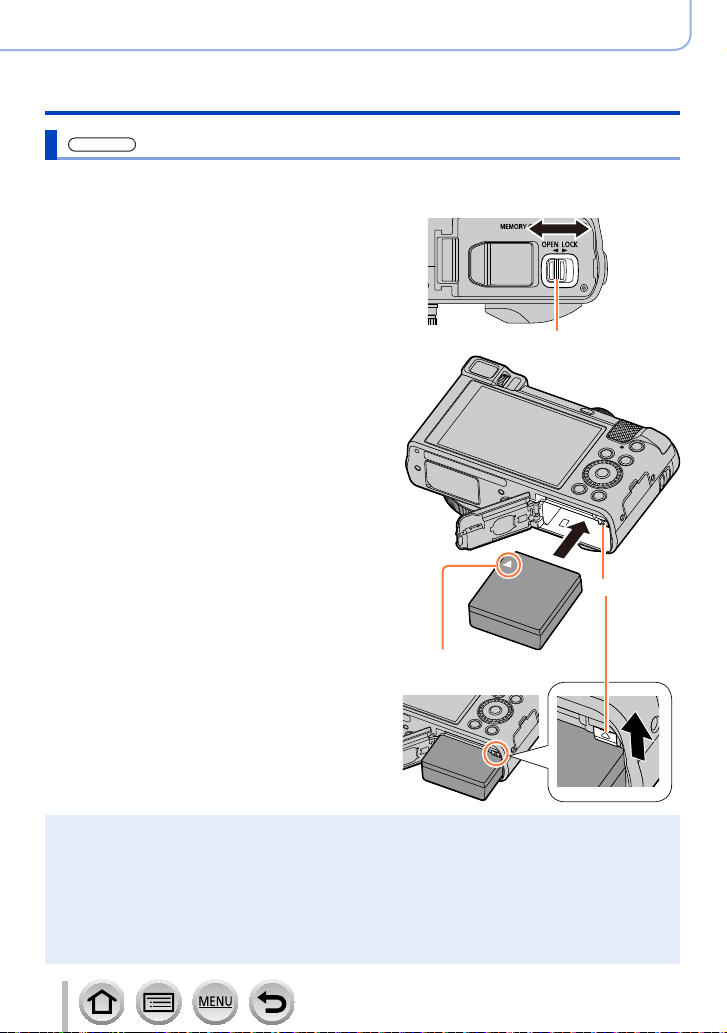
TZ80
Установка батареи
Чтобы зарядить батарею, вставьте ее в фотокамеру.
Сдвиньте рычажок
1
отжимания в положение
[OPEN] и откройте дверцу
для карты памяти/батареи
Полностью вставьте
2
батарею
• Вставьте батарею до упора и
убедитесь, что она зафиксирована с
помощью рычажка.
Закройте дверцу для
3
карты памяти/батареи, а
затем сдвиньте рычажок
отжимания в положение
[LOCK]
Подготовка
Зарядка батареи
[OPEN] [LOCK]
Рычажок отжимания
Рычажок
Убедитесь в том, что батарея
вставлена в правильном направлении.
■
Для извлечения батареи
Сдвиньте рычажок на отсеке карты
памяти/батареи в направлении стрелки.
Всегда используйте оригинальные батареи Panasonic.
●
Если вы используете другие батареи, невозможно гарантировать качество данного изделия.
●
Для извлечения батареи выключите фотокамеру и подождите, пока индикатор LUMIX
●
не погаснет на экране. (Если Вы не дождетесь этого момента, это может привести к
неправильному функционированию фотокамеры и может привести к повреждению карты
памяти или записанных данных.)
После использования извлеките батарею из фотокамеры.
●
• При переноске или хранении батареи обязательно поместите ее в пластиковый пакет,
убедившись в отсутствии вблизи металлических объектов (например, гвоздей).
27
SQW0564
Page 28
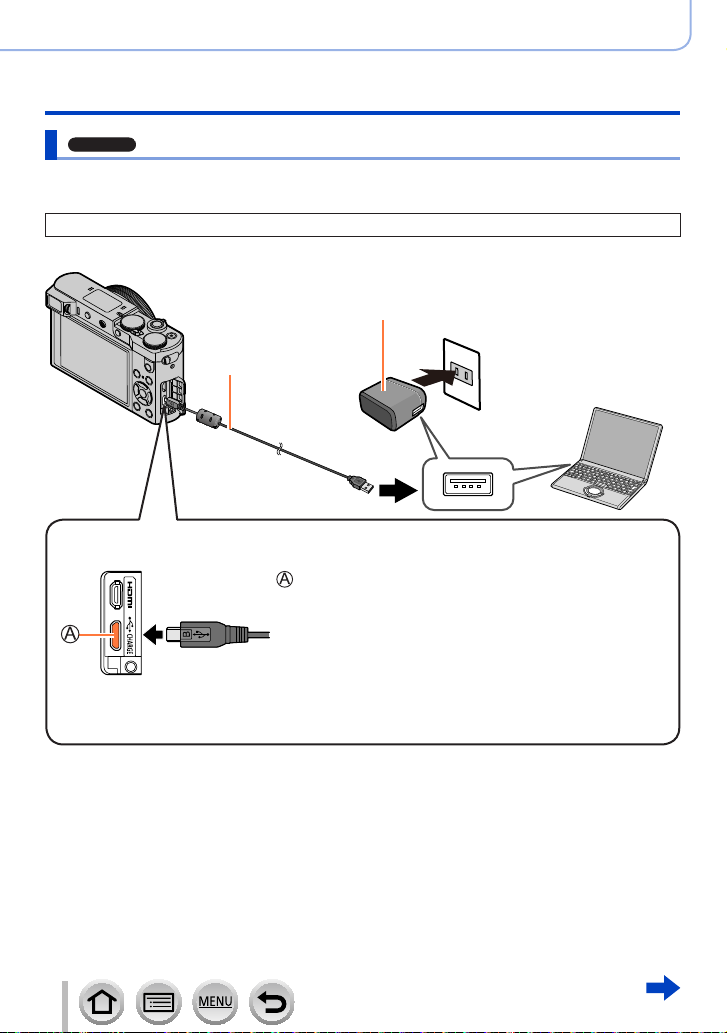
Подготовка
TZ100
Зарядка батареи
Зарядка батареи
Рекомендуется выполнять зарядку в месте с окружающей температурой между
10 °C и 30 °C (совпадающей с температурой батареи).
Убедитесь, что фотокамера выключена.
Батарею можно зарядить от сети или от компьютера.
Сетевой адаптер
(прилагается)
Соединительный кабель
USB (прилагается)
Компьютер
Подготовка:
Включите компьютер.
При зарядке фотокамеры подсоедините соединительный кабель USB
(прилагается) к гнезду [CHARGE].
Гнездо [CHARGE]
:
• Это гнездо находится снизу, если держать
фотокамеру в вертикальном положении.
• Обязательно проверьте направление штырьков и держите
вилку ровно при вставлении или извлечении. (Если
кабель вставлен в неправильном направлении, штырьки
могут деформироваться и привести к неправильному
функционированию.)
Кроме того, не вставляйте в неправильную розетку. Такое
действие может повредить этот аппарат.
28
SQW0564
Page 29

Подготовка
TZ80
Зарядка батареи
Зарядка батареи
Рекомендуется выполнять зарядку в месте с окружающей температурой между
10 °C и 30 °C (совпадающей с температурой батареи).
Убедитесь, что фотокамера выключена.
Батарею можно зарядить от сети или от компьютера.
Сетевой адаптер
(прилагается)
Соединительный кабель
USB (прилагается)
Компьютер
Подготовка:
Включите компьютер.
При зарядке фотокамеры подсоедините соединительный кабель USB
(прилагается) к гнезду [CHARGE].
Гнездо [CHARGE]
:
• Это гнездо находится снизу, если держать
фотокамеру в вертикальном положении.
• Обязательно проверьте направление штырьков и держите
вилку ровно при вставлении или извлечении. (Если
кабель вставлен в неправильном направлении, штырьки
могут деформироваться и привести к неправильному
функционированию.)
Кроме того, не вставляйте в неправильную розетку. Такое
действие может повредить этот аппарат.
29
SQW0564
Page 30
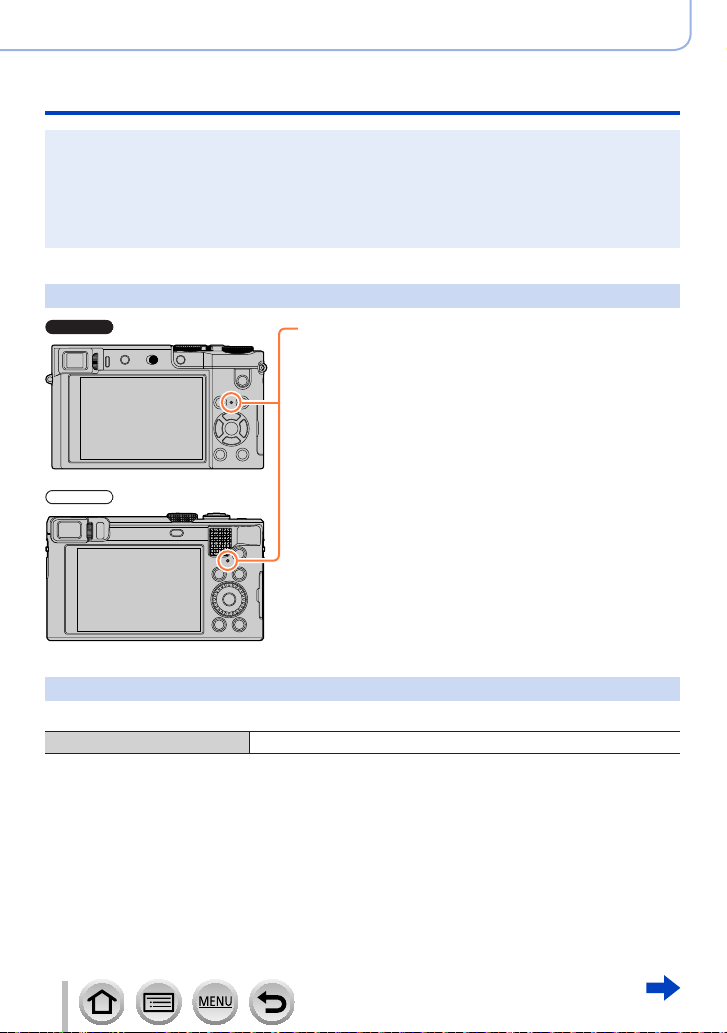
Подготовка
TZ100
TZ80
Зарядка батареи
Если во время зарядки компьютер перешел в спящий режим, зарядка может остановиться.
●
Если к фотокамере подсоединен компьютер, не подключенный к электрической
●
розетке, батарея ноутбука будет разряжаться. Не оставляйте фотокамеру и ноутбук в
подсоединенном состоянии в течение длительного периода времени.
Обязательно подсоедините соединительный кабель USB к разъему USB на Вашем
●
компьютере. Не подсоединяйте соединительный кабель USB к разъему USB на мониторе,
клавиатуре, принтере или концентраторе USB.
Индикации лампочки зарядки
Лампочка зарядки
Горит: Выполняется зарядка
Не горит: Зарядка завершена
Мигает: Ошибка зарядки
(После завершения зарядки
отсоедините фотокамеру от сети или
компьютера.)
(Для получения указаний по решению
проблемы обратитесь к разделу (→383).)
Примечания относительно времени зарядки
При использовании сетевого адаптера (прилагается)
Время зарядки Приблиз. 190 мин.
• Приведенное выше время зарядки представляет собой время, необходимое для
зарядки в случае полностью разряженной батареи. Время, необходимое для
зарядки, различается в зависимости от условий использования батареи. Зарядка
занимает больше времени при высокой или низкой температуре, а также когда
батарея не использовалась в течение длительного периода времени.
• Время, необходимое для зарядки через компьютер, различается в зависимости от
емкости источника питания компьютера.
30
SQW0564
Page 31

Подготовка
Зарядка батареи
Не используйте никакие другие соединительные кабели USB, за исключением прилагаемого.
●
Это может привести к неправильной работе фотокамеры.
Не используйте никакие другие сетевые адаптеры, за исключением прилагаемого.
●
Не используйте кабельный удлинитель USB.
●
Сетевой адаптер (прилагается) и соединительный кабель USB (прилагается) являются
●
специально предназначенными принадлежностями для данной фотокамеры. Не
используйте их для других устройств.
Извлеките батарею после использования. (Батарея разрядится, если ее оставить
●
установленной в течение продолжительного времени после зарядки.)
При наличии каких-либо проблем, связанных с электрической розеткой (т.е. сбой питания),
●
зарядка может не завершиться надлежащим образом. Отсоедините соединительный кабель
USB (прилагается) и заново подсоедините его к фотокамере.
Если лампочка зарядки не горит, даже когда камера подсоединена к сетевому адаптеру
●
(прилагается) или компьютеру, убедитесь в правильности ее подсоединения. (→28, 29)
31
SQW0564
Page 32

Подготовка
TZ100
TZ80
TZ100
TZ80
Зарядка батареи
Оставшийся заряд батареи
Оставшийся заряд батареи (только при использовании батареи)
(мигает красным)
Если значок батареи мигает красным, перезарядите батарею
или замените на полностью заряженную батарею.
Оценочное число записываемых изображений и времени работы
■
Запись фотоснимков (При использовании дисплея)
Количество
доступных для записи
изображений
Время записи Приблиз. 150 мин. Приблиз. 160 мин.
■
Запись фотоснимков (при использовании видоискателя [LVF])
Количество
доступных для записи
изображений
Время записи Приблиз. 130 мин. Приблиз. 140 мин.
Приблиз. 300
изображений
Приблиз. 260
изображений
Приблиз. 320
изображений
Приблиз. 280
изображений
Согласно стандарту
CIPA
Согласно стандарту
CIPA
Условия записи по стандарту CIPA
CIPA является аббревиатурой от “Camera & Imaging Products Association”.
• Режим программы АЭ
• Температура: 23 °C/Влажность: 50%RH (относительная) при включенном дисплее/
видоискателе.
• С использованием карты памяти SDHC Panasonic.
• С использованием прилагаемой батареи.
• Начало записи через 30 секунд после включения фотокамеры (когда опция [Стабилиз.]
установлена на [
• Запись через каждые 30 секунд с полным использованием вспышки при выполнении каждой
второй записи.
• Перемещение рычажка трансфокатора из положения Теле в положение Широкоугольный и
обратно при каждой записи.
• Выключение фотокамеры через каждые 10 снимков и отсутствие использования до
уменьшения температуры батареи.
]).
Количество уменьшается при увеличении интервалов (например, приблиз. на
четверть для 2-минутных интервалов при указанных выше условиях).
32
SQW0564
Page 33

Подготовка
TZ100
TZ80
Зарядка батареи
■
Запись движущихся изображений (При использовании дисплея)
[Формат записи] [AVCHD] [MP4] [MP4]
[Кач-во зап.] [FHD/17M/50i] [FHD/28M/50p] [4K/100M/25p]
Доступное время записи
Действительное доступное
время записи
[Формат записи] [AVCHD] [MP4] [MP4]
[Кач-во зап.] [FHD/17M/50i] [FHD/28M/50p] [4K/100M/25p]
Доступное время записи Приблиз. 110 мин. Приблиз. 110 мин. Приблиз. 90 мин.
Действительное доступное
время записи
*
Реальное время, в течение которого можно выполнять съемку с периодическим
включением и выключением фотокамеры, запуском и остановкой записи и использованием
трансфокатора.
*
*
Приблиз. 105 мин. Приблиз. 100 мин.
Приблиз. 50 мин. Приблиз. 50 мин. Приблиз. 45 мин.
Приблиз. 55 мин. Приблиз. 55 мин. Приблиз. 45 мин.
Приблиз. 90 мин.
Условия записи
• Температура 23 °C, Влажность 50%RH (относительная)
• Движущиеся изображения с опцией [Кач-во зап.], установленной на [FHD/28M/50p]/
[FHD/17M/50i] в [AVCHD]:
Запись прекращается, когда время непрерывной записи превышает 29 минут 59 секунд.
• Движущиеся изображения с размером файла при установке [FHD], [HD] или [VGA] в [MP4]:
Запись прекращается, когда время непрерывной записи превышает 29 минут 59 секунд или
когда размер файла превышает 4 ГБ.
– Так как при съемке в формате [FHD] размер файла увеличивается, запись в [FHD]
прекратится раньше 29 минут 59 секунд.
• Движущиеся изображения MP4 с размером [Кач-во зап.], установленным на [4K]:
Запись прекращается, когда время непрерывной записи превышает 15 минут.
При использовании карты памяти SDHC запись можно продолжать без прерывания, даже
если размер файла превышает 4 ГБ, однако движущееся изображение будет записываться и
воспроизводиться в отдельных файлах.
При использовании карты памяти SDXC возможна запись движущегося изображения в один
файл размером более 4 ГБ.
33
SQW0564
Page 34

Подготовка
Зарядка батареи
■
Просмотр изображений (При использовании дисплея)
Время воспроизведения Приблиз. 260 мин.
Времена работы и количество доступных для записи изображений будет различаться
●
в соответствии со средой и условиями работы.
Например, в следующих случаях времена работы сокращаются, а количество доступных
для записи изображений уменьшается.
• В условиях низкой температуры, например, на горнолыжных склонах.
• При таких операциях, когда часто используются вспышка и трансфокатор.
Если доступный для использования заряд батареи значительно уменьшается, срок службы
●
батареи подходит к концу. Пожалуйста, приобретите новую батарею.
34
SQW0564
Page 35

TZ100
Установка и извлечение карты памяти
(дополнительная принадлежность)
• Убедитесь, что фотокамера выключена.
Сдвиньте рычажок
1
отжимания в положение
[OPEN] и откройте дверцу
для карты памяти/батареи
Полностью вставьте карту
2
памяти
• Проверьте ориентацию карты
памяти (контакты находятся со
стороны дисплея).
• Полностью вставьте карту памяти
до конца, пока она не защелкнется.
Закройте дверцу для карты
3
памяти/батареи и сдвиньте
рычажок отжимания в
положение [LOCK]
■
Для извлечения карты памяти:
Нажмите на
центр карты
памяти.
Подготовка
[OPEN] [LOCK]
Рычажок отжимания
Не прикасайтесь к разъему
Для предотвращения проглатывания держите карты памяти в недоступном для детей месте.
●
Для извлечения карты памяти выключите фотокамеру и подождите, пока индикатор
●
LUMIX не погаснет на экране. (Если Вы не дождетесь этого момента, это может привести к
неправильному функционированию фотокамеры и может привести к повреждению карты
памяти или записанных данных.)
35
SQW0564
Page 36

TZ80
Установка и извлечение карты памяти
(дополнительная принадлежность)
• Убедитесь, что фотокамера выключена.
Сдвиньте рычажок
1
отжимания в положение
[OPEN] и откройте дверцу
для карты памяти/батареи
Полностью вставьте карту
2
памяти
• Проверьте ориентацию карты
памяти (контакты находятся со
стороны дисплея).
• Полностью вставьте карту памяти
до конца, пока она не защелкнется.
Закройте дверцу для карты
3
памяти/батареи и сдвиньте
рычажок отжимания в
положение [LOCK]
■
Для извлечения карты памяти:
Нажмите на
центр карты
памяти.
Подготовка
[OPEN] [LOCK]
Рычажок отжимания
Не прикасайтесь к разъему
Для предотвращения проглатывания держите карты памяти в недоступном для детей месте.
●
Для извлечения карты памяти выключите фотокамеру и подождите, пока индикатор
●
LUMIX не погаснет на экране. (Если Вы не дождетесь этого момента, это может привести к
неправильному функционированию фотокамеры и может привести к повреждению карты
памяти или записанных данных.)
36
SQW0564
Page 37

Подготовка
О карте памяти
Можно использовать следующие основанные на стандарте SD карты памяти
(рекомендуются изделия марки Panasonic). Работа была подтверждена с
использованием карты памяти марки Panasonic.
Тип карты памяти Емкость Примечания
Карты памяти SD 512 МБ — 2 ГБ • Можно использовать с устройствами, совместимыми
Карты памяти SDHC 4 ГБ — 32 ГБ
Карты памяти SDXC 48 ГБ — 128 ГБ
■
О записи движущихся изображений / 4K фото и классе скорости
В зависимости от значений [Формат записи] (→255) и [Кач-во зап.] (→255) для движущегося
изображения требуются различные карты памяти. Для записи 4K фото необходима карта памяти
с классом скорости, поддерживающим запись снимков в формате 4K. Используйте карту памяти,
соответствующую следующим параметрам класса скорости SD или класса скорости UHS.
• Класс скорости SD и класс скорости UHS представляют собой стандарты
скорости, относящиеся к непрерывной записи. Проверьте скорость SD на
этикетке карты памяти или других материалах, связанных с картой памяти.
[Формат записи] [Кач-во зап.] Класс скорости Пример этикетки
[AVCHD] Все
[MP4] [FHD]/[HD]/[VGA]
[MP4]
При съемке в режиме 4K /
[Пост-фокус]
[4K]/
[Высокоскор. видео]
• Последняя информация:
http://panasonic.jp/support/global/cs/dsc/
(Этот сайт доступен только на английском языке.)
Доступ к карте памяти
Индикация доступа отображается красным, когда
изображения записаны на карту памяти.
с соответствующими форматами.
• Перед использованием карт памяти SDXC
проверьте, что компьютер и другие устройства
поддерживают такой тип карты памяти.
http://panasonic.net/avc/sdcard/information/SDXC.html
Это устройство совместимо с картами памяти
•
SDHC/SDXC класса скорости UHS-
• Поддерживаются только карты памяти, приведенные
в списке слева и имеющие указанные емкости.
Класс 4 или выше
UHS, класс скорости 3
UHS, класс скорости 3
Ι
UHS стандарта 3.
p
50
Пока фотокамера выполняет доступ к карте памяти (для таких операций, как запись, считывание,
●
удаление изображений или форматирование), не выключайте фотокамеру и не извлекайте
батарею, карту памяти, сетевой адаптер (дополнительная принадлежность) или DC адаптер
(дополнительная принадлежность). Не подвергайте фотокамеру сотрясениям, ударам или
воздействию статического электричества. Карта памяти или данные на карте памяти могут быть
повреждены, и этот аппарат больше не может нормально работать. Если работа невозможна изза вибрации, ударов или статического электричества, выполните операцию еще раз.
37
SQW0564
Page 38

Подготовка
О карте памяти
При установке переключателя защиты от записи на карте памяти в
●
положение “LOCK” будет невозможно записывать, удалять и форматировать
данные или отображать их по дате записи.
Рекомендуется копировать важные изображения на компьютер
●
(поскольку электромагнитные волны, статическое электричество или
неисправности могут привести к повреждению данных).
Форматирование карты памяти (инициализация)
Перед записью изображений отформатируйте карту памяти с помощью этого
устройства.
Поскольку данные невозможно восстановить после форматирования,
обязательно заранее сделайте резервную копию необходимых данных.
Установите меню
1
→ [Настр.] → [Форматир.]
Требуется в достаточной степени заряженная батарея или сетевой адаптер
●
(дополнительная принадлежность) и DC адаптер (дополнительная принадлежность).
Во время форматирования не выключайте фотокамеру и не выполняйте другие операции.
●
Обязательно отформатируйте карты памяти с помощью этой фотокамеры. Повторно
●
отформатируйте карту памяти на этой фотокамере, если она ранее была отформатирована
на компьютере или другом устройстве.
Если карту памяти невозможно отформатировать, перед обращением в Panasonic,
●
пожалуйста, попробуйте другую карту памяти.
38
SQW0564
Page 39

Подготовка
TZ100
TZ80
О карте памяти
Оценочная емкость записи (количество изображений / время записи)
Количество доступных для съемки изображений и время записи отличаются
пропорционально емкости карты памяти (и в зависимости от условий записи и типа
карты памяти).
Количество записанных изображений (фотоснимки)
Когда опция [Формат] установлена на [3:2], а опция [Качество] установлена на
[ ]
[Разм. кадра] 8 ГБ 16 ГБ 32 ГБ 64 ГБ
L (20M) 720 1450 2910 5810
M (10M)
S (5M)
Когда опция [Формат] установлена на [3:2], а опция [Качество] установлена на
[ ]
[Разм. кадра] 8 ГБ 16 ГБ 32 ГБ 64 ГБ
L (20M) 220 450 920 1840
M (10M) 260 530 1070 2140
S (5M) 290 580 1170 2340
Когда опция [Формат] установлена на [4:3], а опция [Качество] установлена на
[ ]
[Разм. кадра] 8 ГБ 16 ГБ 32 ГБ 64 ГБ
L (18M) 800 1610 3240 6500
M (9M)
S (4.5M)
1310 2650 5310 10510
2270 4600 9220 17640
1470 2970 5950 11760
2590 5240 10500 20590
Когда опция [Формат] установлена на [4:3], а опция [Качество] установлена на
[ ]
[Разм. кадра] 8 ГБ 16 ГБ 32 ГБ 64 ГБ
L (18M) 240 490 1000 2000
M (9M) 280 580 1160 2330
S (4.5M) 310 630 1270 2540
Когда количество доступных для записи изображений превышает 9999, отображается “9999+”.
●
39
SQW0564
Page 40

Подготовка
TZ100
TZ80
TZ100
TZ80
О карте памяти
Длительность времени записи (движущиеся изображения)
• Доступное время записи представляет собой полное время всех движущихся
изображений, которые были записаны.
([h], [m] и [s] указывают “часы”, “минуты” и “секунды”.)
Если для опции [Формат записи] установлено [AVCHD]
[Кач-во зап.] 8 ГБ 16 ГБ 32 ГБ 64 ГБ
[FHD/28M/50p] 36m00s 1h15m00s 2h30m00s 5h00m00s
[FHD/17M/50i] 1h00m00s 2h00m00s 4h05m00s 8h15m00s
[FHD/24M/25p]
[FHD/24M/24p]
[Кач-во зап.] 8 ГБ 16 ГБ 32 ГБ 64 ГБ
[FHD/28M/50p] 36m00s 1h15m00s 2h30m00s 5h00m00s
[FHD/17M/50i] 1h00m00s 2h00m00s 4h05m00s 8h15m00s
[FHD/24M/25p] 42m00s 1h25m00s 2h55m00s 5h50m00s
Если для опции [Формат записи] установлено [MP4]
[Кач-во зап.] 8 ГБ 16 ГБ 32 ГБ 64 ГБ
[4K/100M/25p]
[4K/100M/24p]
[FHD/28M/50p] 36m00s 1h15m00s 2h30m00s 5h00m00s
[FHD/20M/25p] 49m00s 1h40m00s 3h20m00s 6h40m00s
[HD/10M/25p] 1h30m00s 3h10m00s 6h25m00s 12h50m00s
[VGA/4M/25p] 3h25m00s 7h00m00s 14h05m00s 28h15m00s
42m00s 1h25m00s 2h55m00s 5h50m00s
9m00s 20m00s 42m00s 1h20m00s
40
[Кач-во зап.] 8 ГБ 16 ГБ 32 ГБ 64 ГБ
[4K/100M/25p] 9m00s 20m00s 42m00s 1h20m00s
[FHD/28M/50p] 37m00s 1h15m00s 2h30m00s 5h00m00s
[FHD/20M/25p] 49m00s 1h40m00s 3h20m00s 6h40m00s
[HD/10M/25p] 1h30m00s 3h10m00s 6h25m00s 12h50m00s
[VGA/4M/25p] 3h25m00s 7h00m00s 14h05m00s 28h15m00s
SQW0564
Page 41

Подготовка
О карте памяти
При высокой окружающей температуре или при непрерывной записи движущихся
●
изображений отображается [
защиты фотокамеры.
Движущиеся изображения с опцией [Кач-во зап.], установленной на [FHD/28M/50p]/
●
[FHD/17M/50i] в [AVCHD]:
Запись прекращается, когда время непрерывной записи превышает 29 минут 59 секунд.
Движущиеся изображения с размером файла при установке [FHD], [HD] или [VGA] в [MP4]:
●
Запись прекращается, когда время непрерывной записи превышает 29 минут 59 секунд или
когда размер файла превышает 4 ГБ.
• Так как при съемке в формате [FHD] размер файла увеличивается, запись в [FHD]
прекратится раньше 29 минут 59 секунд.
Движущиеся изображения MP4 с качеством [Кач-во зап.], установленным на [4K]:
●
Запись прекращается, когда время непрерывной записи превышает 15 минут.
При использовании карты памяти SDHC запись можно продолжать без прерывания, даже
если размер файла превышает 4 ГБ, однако движущееся изображение будет записываться
и воспроизводиться в отдельных файлах.
При использовании карты памяти SDXC возможна запись движущегося изображения в один
файл размером более 4 ГБ.
На экране отображается максимальное доступное время непрерывной записи.
●
], и запись может остановиться в процессе выполнения для
Переключение отображения между количеством доступных для
записи изображений и доступным временем записи
→ [Пользов.] → [Отобр. оставш.]
[
] (Осталось снимков):
Отображается количество изображений, которое
можно записать.
[ ] (Осталось времени):
Отображается оставшееся время записи.
Количество
доступных
для записи
изображений
Доступное
время записи
41
SQW0564
Page 42

Установка часов
TZ100
TZ80
При отправке фотокамеры с завода-изготовителя часы не установлены.
1
Установите переключатель [ON/OFF]
фотокамеры на [ON]
Нажмите кнопку [ON/OFF] фотокамеры
• Если экран выбора языка не отображается, перейдите к шагу 4.
Нажмите [MENU/SET], пока отображается сообщение
2
Используйте для выбора языка и нажмите [MENU/SET]
3
• Появится сообщение [Установите часы].
Нажмите [MENU/SET]
4
Используйте для выбора пунктов
5
(год, месяц, день, час, минута) и
используйте для их установки
Чтобы установить порядок отображения или
формат отображения времени
• Выберите [Стиль] и нажмите [MENU/SET], чтобы
отобразился экран установки порядка отображения
времени и его формата.
: домашнее время
: время пункта назначения
Стиль
Подготовка
42
Порядок
отображения
Формат отображения
времени
SQW0564
Page 43

Установка часов
Нажмите [MENU/SET]
6
При отображении [Установка часов завершена.] нажмите
7
[MENU/SET]
При отображении пункта [Установите домашний регион]
8
нажмите [MENU/SET]
Используйте для установки
9
домашнего региона и нажмите
Название города или
области
[MENU/SET]
Разница во времени с GMT
(временем по Гринвичу)
Если не установить время, невозможно будет напечатать правильную дату при заказе
●
печати изображений в фотолаборатории или при нанесении даты на изображения с
помощью опции [Отпеч симв].
Подготовка
Текущее время
Изменение установок времени
Выберите пункт [Уст. часов] в меню [Настр.]
1
• Подробнее об установке значений меню см. на стр. (→65)
Установите дату и время (Выполните шаги 5 - 6. (→42))
2
Установки часов будут сохраняться приблиз. 3 месяца даже после извлечения батареи при
●
условии, что перед этим в фотокамеру на 24 часа была установлена полностью заряженная
батарея.
43
SQW0564
Page 44

Основы
TZ100
TZ80
Как держать фотокамеру
Держите фотокамеру аккуратно обеими руками, приблизив руки к корпусу и
слегка расставив ноги.
• Чтобы не допустить падения обязательно прикрепите поставляемый
ремешок и наденьте его на запястье.
• Не закрывайте вспышку, вспомогательную лампу АФ, микрофон или
динамик пальцами или другими объектами.
• Убедитесь, что фотокамера не перемещается в момент нажатия кнопки затвора.
• Убедитесь, что в процессе съемки вы сохраните устойчивое положение без риска
столкнуться с другим человеком или объектом.
Вспомогательная лампа АФ
Микрофон
Вспышка
Динамик
Наручный ремешок
■
О функции обнаружения положения
Фотоснимки, записанные вертикально удерживаемой
фотокамерой, могут автоматически отображаться в
портретной ориентации во время воспроизведения.
(Только когда для опции [Поверн. ЖКД] установлено
[ON].)
• Функция обнаружения направления может работать
неправильно, если изображения сняты фотокамерой,
направленной вверх или вниз.
• Движущиеся изображения, файлы серии 4K,
записанные с функцией съемки 4K, и изображения,
записанные в [Пост-фокус] недоступны для
вертикального отображения.
Вспышка/вспомогательная лампа АФ
Микрофон
Динамик
Наручный ремешок
44
SQW0564
Page 45

Основы
TZ100
TZ100
TZ80
TZ80
Кнопки/диски/рычажки для записи
Рычажок трансфокатора (использование трансфокатора)
Вы можете отрегулировать область изображения, которую нужно снять с помощью
трансфокатора или кольца управления.
• Можно также использовать функцию трансфокатора с сенсорной панели. (→240)
• Подробнее о типах трансфокатора и его применении см. на стр. (→236).
Рычажок трансфокатора Кольцо управления
Перемещайте рычажок трансфокации
1
Сторона T : Телефото, Увеличение объекта
Сторона W : Широкоугольный, Захват
расширенной области
Поверните кольцо управления
1
*
Вы можете выполнять операцию
трансфокатора, закрепив установку
[Увеличение] за кольцом управления. (→74, 75)
По часовой стрелке: телефото, увеличение
Против часовой стрелки: широкоугольный,
объекта
захват расширенной
области
*
Не прикасайтесь к тубусу объектива во время трансфокации.
●
Отрегулируйте фокусировку после регулировки трансфокатора.
●
Фотокамера может создавать заметный шум и вибрацию, когда работает рычажок
●
трансфокатора или кольцо управления. Это не является неисправностью.
45
SQW0564
Page 46

Основы
Кнопки/диски/рычажки для записи
Кнопка затвора (фотосъемка)
•
Нажмите кнопку [ ] ( ), чтобы установить режим серийной съемки [ ] ([Один сн.]).
Нажмите кнопку затвора наполовину (слабое
1
нажатие), чтобы сфокусироваться на объекте
• Отображаются величина диафрагмы и скорость затвора.
(Если величина диафрагмы и скорость затвора показаны
красным и мигают, вы не получите правильную экспозицию,
если не будете использовать вспышку.)
Нажмите кнопку затвора полностью (до упора) и
2
сделайте снимок
Съемка будет вестись, только если изображение правильно сфокусировано,
●
поскольку для опции [Приор. фок./спуска] (→164) установлено [FOCUS].
Если нажать кнопку затвора наполовину, можно мгновенно подготовить фотокамеру к
●
съемке, даже находясь в меню или воспроизводя изображения.
Индикация фокусировки
( Если фокусировка
выполнена: светится
Если фокусировка не
выполнена: мигает)
Скорость затвора
Величина диафрагмы
■
Диапазон фокусировки
Диапазон фокусировки отображается при работе
трансфокатора
• Диапазон фокусировки подсвечивается красным, если
изображение не сфокусировалось после нажатия
кнопки затвора наполовину.
Диапазон фокусировки постепенно изменяется в зависимости от положения
трансфокатора.
Диапазон фокусировки
46
SQW0564
Page 47

Основы
TZ100
TZ80
Кнопки/диски/рычажки для записи
Например: Диапазон фокусировки в режиме программы АЭ
70 см
50 см
2 м
50 см
Отображение фотоснимков сразу после съемки
→ [Пользов.] → [Авт. просм.]
Установите время для показа сделанных изображений после съемки фотоснимков.
Установки: [HOLD] / [5SEC] / [4SEC] / [3SEC] / [2SEC] / [1SEC] / [OFF]
При выборе [HOLD] изображения отображаются, пока кнопка затвора не нажата
●
наполовину.
При записи в режиме съемки 4K (→184) и съемке [Пост-фокус] (→210) пункты
●
установки [Авт. просм.] меняются на [ON] и [OFF].
47
SQW0564
Page 48

Кнопки/диски/рычажки для записи
TZ100
TZ80
Кнопка движущегося изображения (запись движущихся изображений)
Нажмите кнопку движущегося изображения для
1
начала записи
• Немедленно отпустите кнопку движущегося изображения
после нажатия на нее.
Нажмите кнопку движущегося изображения еще раз для завершения записи
2
Основы
48
SQW0564
Page 49

Кнопки/диски/рычажки для записи
TZ100
TZ80
Регулятор режимов (выбор режима записи)
Установите на нужный режим записи
1
• Медленно поворачивайте регулятор режимов, чтобы
выбрать нужный режим.
Интеллектуальный автоматический режим (→88)
Фотосъемка с автоматическими установками.
Интеллектуальный автоматический режим плюс (→95)
Регулировка яркости (экспозиции) и цветового оттенка.
Режим программы АЭ (→97)
Фотосъемка с автоматическими установками скорости затвора и величины диафрагмы.
Режим приоритета диафрагмы АЭ (→101)
Определение диафрагмы, а затем запись изображений.
Режим приоритета выдержки АЭ (→102)
Определение скорости затвора, а затем запись изображений.
Режим ручной экспозиции (→103)
Определение диафрагмы и скорости затвора, а затем запись изображений.
Творческий режим видео (→124)
Определение диафрагмы и скорости затвора, а затем запись движущихся изображений.
*
Съемка фотоснимков недоступна.
Пользовательский режим (→127)
Запись изображений с помощью заранее зарегистрированных установок.
Режим панорамного снимка (→109)
Запись панорамных изображений.
Режим подсказки для сцены (→112 )
Съемка изображений, которые соответствуют записываемой сцене.
Режим творческого управления (→117)
Фотосъемка с выбором предпочтительного эффекта изображения.
Основы
49
SQW0564
Page 50

Основы
TZ100
Кнопки/диски/рычажки для записи
Кольцо управления / задний диск
“Кольцо управления/задний диск” представляет собой простой и удобный способ
настройки разнообразных установок в зависимости от выбранного режима
фотокамеры. Для изменения установок устройства можно использовать кольцо
управления ( )/задний диск ( ).
Пункты, которые можно установить с помощью кольца управления/заднего диска, различаются
в зависимости от режимов записи. Ниже приведены заранее закрепленные установки.
Регулятор
режимов
[
] (→88)
] (→97)
[
] (→101)
[
] (→102)
[
] (→103)
[
] (→109)
[
] (→112)
[
] (→117)
[
1
*
Когда установлена ручная фокусировка, кольцо управления закрепляется за настройкой
фокусировки. (→167)
2
*
Нажмите , чтобы переключиться между регулировкой скорости затвора и регулировкой
величины диафрагмы.
3
*
Эта операция возможна, только когда Режим подсказки для сцены установлен на [Аппетитная еда].
4
*
Эта операция возможна, только когда Режим подсказки для сцены установлен на
[Худож. ночной пейзаж].
Кольцо управления
Пошаговое увеличение (→239)
Регулировка величины диафрагмы (→101)
Регулировка величины
диафрагмы
2
*
(→103)
Изменение эффектов изображения (→117 )
Регулировка величины диафрагмы
Регулировка скорости затвора
Изменение эффектов изображения (→117 )
• Кольцо управления/задний диск можно использовать для изменения
предпочтительных установок. (→74)
1
*
Программное смещение (→97)
Регулировка скорости затвора (→102)
Регулировка скорости затвора
Задний диск
—
(→103)
3
*
(→103) /
4
*
(→103)
2
*
50
SQW0564
Page 51

Основы
TZ80
Кнопки/диски/рычажки для записи
Кольцо управления / диск управления
“Кольцо управления/диск управления” представляет собой простой и удобный
способ настройки разнообразных установок в зависимости от выбранного режима
фотокамеры. Для изменения установок устройства можно использовать кольцо
управления ( )/диск управления ( ).
Пункты, которые можно установить с помощью кольца управления/диска управления, различаются
в зависимости от режимов записи. Ниже приведены заранее закрепленные установки.
Регулятор
режимов
] (→88)
[
] (→97)
[
] (→101)
[
] (→102)
[
] (→103)
[
] (→109)
[
] (→112)
[
] (→117)
[
1
*
Когда установлена ручная фокусировка, кольцо управления закрепляется за настройкой
фокусировки. (→167)
2
*
Нажмите , чтобы переключиться между регулировкой скорости затвора и регулировкой
величины диафрагмы.
3
*
Эта операция возможна, только когда Режим подсказки для сцены установлен на [Аппетитная еда].
4
*
Эта операция возможна, только когда Режим подсказки для сцены установлен на
[Худож. ночной пейзаж].
Кольцо управления
Пошаговое увеличение (→239)
Регулировка величины диафрагмы (→101)
Регулировка величины
диафрагмы
2
*
(→103)
Изменение эффектов изображения (→117 )
Регулировка величины диафрагмы
Регулировка скорости затвора
Изменение эффектов изображения (→117 )
• Кольцо управления/диск управления можно использовать для изменения Ваших
предпочтительных установок. (→75)
1
*
Программное смещение (→97)
Регулировка скорости затвора (→102)
Диск управления
—
Регулировка скорости затвора
(→103)
3
*
(→103) /
4
*
(→103)
2
*
51
SQW0564
Page 52

Кнопки/диски/рычажки для записи
TZ100
TZ80
TZ100
Включение/отключение отображения руководства
→ [Пользов.] → [Раб. с лимбом] → [ON] / [OFF]
• Если для опции [Раб. с лимбом] установить [ON], на
экране записи появится руководство по операциям.
Пример
Кнопка курсора / кнопка [MENU/SET] (Выбор/установка пунктов)
Нажатие кнопки курсора: Выбор пунктов или значений установки и т. д.
Нажатие [MENU/SET]: Подтверждение содержимого установки и т. д.
• В данном руководстве используемая кнопка указана с
помощью значков
.
Основы
• Даже если фотокамера управляется с сенсорного
экрана, можно использовать кнопку курсора и кнопку
[MENU/SET] при появлении подсказки, такой как на
рисунке справа.
• Даже на экранах меню и в других местах, где не
отображается подсказка, можно устанавливать значения
и выбирать элементы с помощью кнопок.
•
Если функциональной кнопке назначена функция
[Блок. кнопки курсора], кнопка курсора и кнопка
[MENU/SET] могут не работать. (→70)
52
SQW0564
Page 53

Основы
TZ100
TZ80
Кнопки/диски/рычажки для записи
Кнопка [DISP.] (Переключение отображаемой информации)
Нажмите кнопку [DISP.] для переключения
1
отображения
• Если информация на экране не отображается по причине
бездействия в течение некоторого времени, нажмите кнопку
[DISP.] или коснитесь экрана, чтобы снова отобразить
информацию.
Во время записи
Вы можете использовать [Стиль экрана] и [Стиль видоискат] в меню [Пользов.]
для выбора опции [ ] (Макет отображения стиля дисплея) или [ ] (Макет
отображения стиля видоискателя Live View) для экрана дисплея и видоискателя.
■
[ ] Макет отображения стиля дисплея (пример отображения стиля дисплея)
С информацией Без информации
p
50
С информацией
+
уровнемер
p
50
Без информации
+
уровнемер
53
Выключено
SQW0564
Page 54

Основы
Кнопки/диски/рычажки для записи
■
[ ] Макет отображения стиля видоискателя Live View (пример отображения
стиля видоискателя)
С информацией
С информацией
(подробная информация)
p
50
С информацией
(подробная информация)
+
уровнемер
p
50
С информацией
+
уровнемер
Переключение способа отображения дисплея
→ [Пользов.] → [Стиль экрана]
[
] : Макет отображения стиля видоискателя Live View
[ ] : Макет отображения стиля дисплея
Переключение способа отображения видоискателя
→ [Пользов.] → [Стиль видоискат]
[
] : Макет отображения стиля видоискателя Live View
[ ] : Макет отображения стиля дисплея
54
SQW0564
Page 55

Основы
Кнопки/диски/рычажки для записи
Включение/отключение отображения гистограммы
→ [Пользов.] → [Гистограмма] → [ON] / [OFF]
Если установлено значение [ON], можно перемещать положение отображаемой
гистограммы нажатием .
• На экране записи также доступно сенсорное управление.
Отображается распределения яркости в изображении –
(Пример)
например, если справа графика есть пики, это означает,
что на изображении есть несколько ярких областей. Пик
в центре означает правильную яркость (правильная
экспозиция). Это может использоваться в качестве
ориентира для коррекции экспозиции и т.д.
Когда гистограмма не совпадает с гистограммой записанного изображения при
●
следующих условиях, она будет отображаться оранжевым:
• Когда ручная вспомогательная экспозиция указывает установки, отличные от [
Режим ручной экспозиции или во время компенсации экспозиции.
• Когда срабатывает вспышка.
• Когда невозможно достичь правильной экспозиции или невозможно точно передать яркость
экрана в темном месте.
Гистограмма отличается от гистограммы, отображаемой при использовании компьютерного
●
программного обеспечения для редактирования изображений.
Темное ← OK → Яркое
], в
Включение/отключение отображения направляющей
→ [Пользов.] → [Контр линии] → [ ] / [ ] / [ ] / [OFF]
• Направляющая не отображается во время записи панорамных изображений.
Если выбрать [ ], можно перемещать положение направляющей нажатием .
•
Положение можно установить напрямую, коснувшись [ ] на направляющей
экрана записи.
55
SQW0564
Page 56

Основы
Кнопки/диски/рычажки для записи
Использование уровнемера
Если вы хотите убедиться, что фотокамера не наклонена и не накренена, например,
при съемке пейзажа, используйте в качестве ориентира индикацию уровнемера.
Нажмите кнопку [DISP.] для отображения уровнемера
1
Желтая линия указывает текущий угол. Исправьте угол фотокамеры так, чтобы он
совпадал с белой линией.
Наклон вверх или вниз
• В этом случае она направлена
вверх.
• Когда фотокамера наклоняется совсем немного или вообще не наклоняется,
уровнемер становится зеленым.
Даже при более или менее исправленном угле возможна ошибка примерно в ±1 градус.
●
Если функциональной кнопке назначена опция [Указ. уровня], можно включать и выключать
●
уровнемер поочередным нажатием функциональной кнопки.
Если съемка выполняется фотокамерой, направленной сильно вверх или вниз, уровнемер
●
может отображаться неправильно или функция определения направления (→44) может
работать неправильно.
Наклон влево или вправо
• В этом случае правая сторона
опущена вниз.
56
SQW0564
Page 57

Кнопки/диски/рычажки для записи
Во время воспроизведения
Отображение
С информацией
1
*
Этот экран не отображается во время воспроизведения с увеличением, воспроизведения
информации
подробной
10:00 1. ДЕК. 2016
100-0001
1
*
движущегося изображения, автоматического воспроизведения с прокруткой панорамных
изображений, непрерывного воспроизведения или показа слайдов.
2
*
Этот экран отображается, только когда для опции [Высветить] (ниже) в меню [Пользов.]
установлено [ON].
3
*
Если в течение нескольких секунд не будет выполнено никаких операций, значок [ ] и
другие сенсорные значки исчезнут.
• Во время воспроизведения отдельно отображается гистограмма для каждого
цвета, включая R (красный), G (зеленый), B (синий) и Y (освещенность).
Отображение
гистограммы
R
G
B
Y
100-00011/98
1
*
Без информации
([Высветить])
Без информации
Основы
1, *2, *3
*
*
3
Включение/отключение отображения переэкспонированных
областей
→ [Пользов.] → [Высветить] → [ON] / [OFF]
Вы можете указать, чтобы переэкспонированные области (слишком яркие области,
где нет оттенков серого) мигали на экране, когда активирована функция [Авт. просм.]
или идет воспроизведение. Это не оказывает влияния на записанные изображения.
• Для уменьшения переэкспонированных областей
записывайте изображение, установив отрицательную
компенсацию экспозиции (→177) с помощью отображения
гистограммы (→55) и т.п. в качестве ориентира.
• Эта функция не работает во время воспроизведения
изображений 4K, воспроизведении изображений, записанных
в пост-фокус, мульти воспроизведения, календарного
воспроизведения и воспроизведения с увеличением.
57
SQW0564
Page 58

Основы
TZ100
TZ80
Кнопки/диски/рычажки для записи
Кнопка [LVF] (Запись изображений с использованием видоискателя)
Переключение между дисплеем и видоискателем
Кнопку [LVF ]/[Fn4] можно использовать двумя способами
— как кнопку [LVF] или как функциональную кнопку [Fn4].
При продаже эта кнопка действует как кнопка [LVF].
• Подробнее о функциональной кнопке см. на стр. (→70).
Сенсор глаз
Кнопка [LVF ]
Сенсор глаз
Кнопка [LVF ]
58
SQW0564
Page 59

Кнопки/диски/рычажки для записи
Нажмите кнопку [LVF ]
1
Автоматическое
переключение между
видоискателем и
дисплеем (сенсор глаз)
Режим Дисплей
Автоматическое переключение
между видоискателем и дисплеем
(сенсор глаз)
Индикация видоискателя Только индикация видоискателя
Индикация дисплея Только индикация дисплея
■
О сенсоре глаз
Индикация видоискателя Индикация дисплея
Сенсор глаз автоматически переключает индикацию
на видоискатель, когда рядом с видоискателем
перемещаются глаза или предметы. Когда глаза или
предметы перемещается от видоискателя, фотокамера
возвращается к индикации дисплея.
• Сенсор глаз может работать неправильно в зависимости от формы очков,
способа держать фотокамеру, а также от освещенности сенсора глаз ярким
светом.
• Во время воспроизведения движущегося изображения или показа слайдов
сенсор глаз не будет работать.
Основы
59
SQW0564
Page 60

Кнопки/диски/рычажки для записи
TZ100
TZ80
■
О регулировке диоптра
Поворачивайте регулятор диоптра для настройки, пока
отображаемые в видоискателе символы не будут четко
видны.
Установка чувствительности сенсора глаз или установка
переключения индикации между видоискателем и дисплеем
→ [Пользов.] → [Сенсор глаза]
[Светочувст.]
[Перек.LVF/Экран]
Используйте установку, чтобы настроить чувствительность сенсора глаз.
[HIGH] / [LOW]
Используйте эту установку для переключения индикации между
видоискателем и дисплеем.
[LVF/MON AUTO] (Автоматическое переключение между
видоискателем и дисплеем) / [LVF] (Индикация видоискателя) /
[MON] (Индикация дисплея)
• После переключения индикации с помощью кнопки [LVF] установка
[Перек.LVF/Экран] также изменится.
Основы
Включение/отключение автоматической фокусировки при
активации сенсора глаз
→ [Пользов.] → [AФ по глазам] → [ON] / [OFF]
• Даже когда установлена опция [AФ по глазам] и фотокамера автоматически
фокусируется, звуковой сигнал не будет издаваться.
• Функция [AФ по глазам] может не работать при слабом освещении.
60
SQW0564
Page 61

Сенсорный экран (сенсорное управление)
Этот аппарат оснащен емкостным сенсорным экраном. Касайтесь панели
незащищенным пальцем.
Прикосновение
Прикосновение к сенсорному экрану и убирание
пальца. Касайтесь центра нужного значка.
Перетаскивание
Прикосновение и сдвиг пальца вдоль сенсорного
экрана. Также этот жест можно использовать для
перехода к следующему снимку или перемотки во
время воспроизведения.
Сжатие (растяжение/сжатие)
На сенсорной экране растягивайте (разжимайте)
2 пальца для увеличения или же сжимайте (сужайте)
2 пальца для уменьшения.
Основы
Включение/отключение сенсорного управление
→ [Пользов.] → [Устан.касан.]
[Сенсорная панель]
[Касание вкладки]
[АФ касанием]
[AФ касанием панели]
61
Все сенсорные операции. Если выбрано [OFF], можно использовать
только кнопки и диски.
[ON] / [OFF]
Отображение сенсорных значков при касании вкладок, таких как [
правой стороны экрана.
[ON] / [OFF]
Оптимизация фокусировки или яркости и фокусировки объекта,
которого коснулись.
[AF] (→156) / [AF+AE] (→162) / [OFF]
Перемещение области АФ касанием дисплея при использовании
видоискателя. (→161)
[EXACT] / [OFFSET] / [OFF]
], с
SQW0564
Page 62

Основы
Сенсорный экран (сенсорное управление)
Касайтесь экрана сухим и чистым пальцем.
●
Если используется имеющаяся в продаже защитная пленка для экрана, следуйте
●
прилагаемым к ней инструкциям. (Некоторые защитные пленки для экрана могут ухудшить
видимость или управляемость.)
Не нажимайте на дисплей предметами с твердыми кончиками, например шариковыми
●
ручками.
Не нажимайте на сенсорный экран ногтями.
●
Отпечатки пальцев или загрязнения другого рода на дисплее очищайте с помощью мягкой
●
сухой ткани.
Не царапайте дисплей и не нажимайте на него слишком сильно.
●
Сенсорный экран может работать некорректно в следующих случаях.
●
• При касании рукой в перчатке
• При влажном сенсорном экране
• При одновременном касании разными руками или несколькими пальцами
62
SQW0564
Page 63

Сенсорный экран (сенсорное управление)
Прикосновение к экрану и запись (функция сенсорного затвора)
Режим записи:
Эта функция позволяет Вам выполнять фокусировку и фотосъемку, просто
прикасаясь к объектам, которые появляются на экране.
Коснитесь значка [ ]
1
Коснитесь значка [ ]
2
• Значок изменится на [ ], и вы можете перейти к записи с
помощью сенсорного затвора.
Прикоснитесь к объекту, который вы хотите
3
записать
•
Для отмены функции сенсорного затвора → коснитесь значка [ ] .
Основы
Если съемка с помощью сенсорного затвора не удалась, область АФ становится красной и
●
исчезает.
Измерение яркости происходит при касании нужного участка, если для опции [Режим
●
замера] (→183) установлено [
яркость вокруг области касания.
]. На краю экрана на точность измерения может повлиять
63
SQW0564
Page 64

Сенсорный экран (сенсорное управление)
Простая оптимизация яркости в определенной области
([АЭ касанием])
Режим записи:
Вы можете легко оптимизировать яркость, коснувшись нужного участка. Если
лицо объекта съемки слишком затемнено, можно увеличить яркость кадра
соответственно освещенности лица.
Коснитесь значка [ ]
1
Коснитесь значка [ ]
2
• Отобразится экран установки положения оптимизации
яркости.
• Для опции [Режим замера] установлено [
только в режиме [АЭ касанием].
Коснитесь объекта, яркость которого нужно
3
оптимизировать
• При касании [Сброс] положение оптимизации яркости
вернется в центр кадра.
], что доступно
Основы
Сброс
Сброс
Коснитесь значка [Уст. ]
4
■
Отмена функции [АЭ касанием]
Коснитесь значка [
• [Режим замера] возвращает исходные установки, а положение оптимизации яркости
сбрасывается.
Эта функция недоступна в следующих случаях:
●
• При использовании цифрового трансфокатора
• Когда установлена опция [Высокоскор. видео]
• Когда установлена опция [Живое кадриров. 4K]
• Когда для опции [АФ касанием] в разделе [Устан.касан.] меню [Пользов.] установлено
[AF+AE] (→61)
]
64
Уст.Уст.
SQW0564
Page 65

Основы
TZ100
TZ80
Установка значений меню
Вы можете использовать меню, чтобы установить функции фотокамеры и записи,
управлять функциями воспроизведения, а также чтобы выполнять другие операции.
В данной инструкции по эксплуатации шаги для установки пункта меню
описываются следующим образом:
Например: Чтобы изменить установку [Качество] с [ ] на [ ] в меню [Зап.]
→ [Зап.] → [Качество] → [ ]
Как задавать установки меню
Установки меню можно выполнять с помощью кнопки или операции прикосновения.
Нажмите [MENU/SET] для вызова меню
1
65
[Зап.]
(→379)
[Видео]
(→380)
[Пользов.]
(→381)
[Настр.]
(→382)
[Воспроизв.]
(→382)
Можно задать установки форматного соотношения, количества
пикселов, функции 4K фото и др.
Вы можете выбирать формат записи и качество изображения, а
также другие установки.
Операцию устройства, например, отображение экрана и
операции кнопок, можно настраивать в соответствии с Вашими
предпочтениями. Кроме того возможно регистрировать
измененные установки.
Можно настроить установки, влияющие на удобство эксплуатации,
такие как часы и громкость звукового сигнала. Вы можете также
выполнить установки, связанные с функцией Wi-Fi.
Вы можете задавать установки защиты изображения, обрезания,
печати, а также другие установки для снятых изображений.
SQW0564
Page 66

■
TZ100
TZ80
TZ100
TZ80
TZ100
TZ80
Переключение типа меню
Нажмите
Нажмите для выбора такой вкладки, как [ ]
•
Пункты также можно выбирать, поворачивая задний
диск.
•
Пункты также можно выбирать, поворачивая диск
управления.
Нажмите [MENU/SET]
С помощью операций сенсорного экрана
Прикоснитесь к такой вкладке, как [
]
Основы
Установка значений меню
Тип меню
Нажмите для выбора пункта меню и нажмите
2
[MENU/SET]
•
Пункт меню можно также выбрать вращением
заднего диска.
•
Пункт меню также можно выбирать, поворачивая диск
управления.
• Для переключения на следующую страницу можно
нажать кнопку [DISP.] или переместить рычажок
трансфокатора.
С помощью операций сенсорного экрана
Касание пункта меню
• Можно переключиться на следующую страницу, коснувшись
]/[ ] .
[
Используйте для выбора установки и нажмите
3
[MENU/SET]
•
Установку можно также выбрать вращением заднего
диска.
•
Установку также можно выбирать, поворачивая диск
управления.
• Способы установки различаются в зависимости от
пункта меню.
С помощью операций сенсорного экрана
Коснитесь установки, чтобы ее задать
Стр.
Пункт
Выбранная установка
Установки
66
SQW0564
Page 67

Нажимайте кнопку [Q.MENU/ ], пока снова не
4
появится экран записи или воспроизведения
• Во время записи из экрана меню можно также выйти, нажав
кнопку затвора наполовину.
С помощью операций сенсорного экрана
Коснитесь значка [
Если для опции [Восстановить меню] (→84) в меню [Настр.] установлено
●
[ON], снова появится экран, отображавшийся последним после выбора
пункта меню.
При продаже эта кнопка действует как [ON].
Если для опции [Информация меню] (→84) в меню [Настр.] установлено
●
[ON], на экране меню появятся описания пунктов меню и установок.
]
Основы
Установка значений меню
67
SQW0564
Page 68

Основы
TZ100
TZ80
TZ100
TZ80
TZ100
TZ80
Немедленный вызов часто используемых меню
(быстрое меню)
Во время записи можно легко вызывать некоторые пункты меню и устанавливать их.
• Некоторые пункты и установки могут быть недоступны для выбора в зависимости
от текущего режима или стиля дисплея фотокамеры.
Нажмите кнопку [Q.MENU/ ]
1
p
2
Поворачивайте задний диск, чтобы
выбрать пункт меню, и нажмите или
Поворачивайте диск управления,
чтобы выбрать пункт меню, и нажмите
или
50p50
68
• Пункт меню также можно выбрать нажатием .
3
Вращайте задний диск, чтобы выбрать
установку
Поворачивайте диск управления,
чтобы выбрать установку
• Установку можно также выбрать с помощью .
Нажмите кнопку [Q.MENU/ ], чтобы закрыть быстрое
4
меню
p
50p50
SQW0564
Page 69

Основы
TZ100
TZ100
Немедленный вызов часто используемых меню (быстрое меню)
меню
Переключения способа для установки пунктов быстрого
→ [Пользов.] → [Q.MENU]
[PRESET]: Установка набора пунктов по умолчанию.
[CUSTOM]: Быстрое меню будет состоять из нужных пунктов (ниже).
Изменение быстрого меню на нужный Вам пункт
Если для опции [Q.MENU] в меню [Пользов.] установлено [CUSTOM] (выше),
быстрое меню можно изменять по желанию. Для быстрого меню можно установить
до 15 пунктов.
После нажатия кнопки [Q.MENU/ ] нажмите ,
1
чтобы выбрать [ ], и нажмите [MENU/SET]
Нажмите для выбора пункта меню в
2
верхнем ряду и нажмите [MENU/SET]
• Пункты в верхней строке, отображаемые серым цветом, уже
установлены.
Используйте для выбора пункта меню в
3
нижнем ряду и нажмите [MENU/SET]
• Также можно добавить пункт меню, перетащив его из
верхнего ряда в нижний.
• Если в нижнем ряду нет пустого участка, вы можете поменять
местами существующий пункт и новый выбранный пункт,
выбрав существующий пункт.
Чтобы отменить установку, перейдите к нижнему ряду, нажав ,
•
и выберите пункт для отмены, а затем нажмите [MENU/SET].
Нажмите кнопку [Q.MENU/ ]
4
• Произойдет возврат к экрану шага 1. Нажмите [MENU/SET], чтобы переключиться на
экран записи.
Верхний ряд:
доступные для установки пункты
Нижний ряд:
установленные пункты
69
SQW0564
Page 70

Основы
Назначение часто используемых функций кнопкам
(функциональные кнопки)
Можно назначать часто используемые функции определенным кнопкам ([Fn1] — [Fn4])
или значкам на экране ([Fn5] — [Fn9]).
• Некоторые функции нельзя назначить некоторым функциональным кнопкам.
• Функция, закрепленная за функциональной кнопкой, может не работать в
некоторых режимах или на некоторых экранах.
Установите меню
1
2
3
4
→ [Пользов.] → [Настр.кн. Fn]
Используйте для выбора опции [Настройка в режиме
зап.] или [Настройка в режиме воспр.] и нажмите [MENU/SET]
Используйте для выбора
функциональной кнопки, которой
нужно назначить функцию, и нажмите
[MENU/SET]
Используйте для выбора функции,
которую нужно назначить, и нажмите
[MENU/SET]
• Подробнее о функциях, которые можно назначить
в режиме [Настройка в режиме зап.], см. на стр.
(→71).
• Подробнее о функциях, которые можно назначить
в режиме [Настройка в режиме воспр.], см. на стр.
(→73).
■
Быстрое закрепление функций
Экран закрепления, показанный на шаге
удерживания функциональной кнопки ([Fn1]–[Fn4]) в течение 2 секунд.
Режим записи:
Отображается экран закрепления функции для [Настройка в режиме зап.]
Режим воспроизведения:
Отображается экран закрепления функции для [Настройка в режиме воспр.]
• В некоторых случаях экран закрепления функции может не отображаться в
зависимости от режима или экрана отображения
выше, можно открыть путем
4
70
SQW0564
Page 71

Назначение часто используемых функций кнопкам (функциональные кнопки)
TZ100
TZ80
TZ100
TZ100
TZ80
TZ100
Использование функциональных кнопок во время записи
Нажмите функциональную кнопку, чтобы использовать назначенную функцию.
■
Использование функциональных кнопок с сенсорным управлением
Коснитесь значка [ ]
Коснитесь [Fn5], [Fn6], [Fn7], [Fn8] или [Fn9]
■
Функции, которые можно назначить в режиме [Настройка в режиме зап.]
Меню [Зап.]/функции записи
• [Режим 4K Фото] (→184): [Fn1]
• [Wi-Fi] (→302): [Fn5]
• [Q.MENU] (→68): [Fn3]
• [Перек.LVF/Экран] (→58): [Fn4]
• [AF/AE LOCK] (→173, 175)
• [АФ ВКЛЮЧЕН] (→173, 175)
• [Предвар. просмотр] (→106)
• [AE одн.нажат.] (→108)
• [АЭ касанием] (→64)
• [Указ. уровня] (→56): [Fn6]
• [Уст. поля фокус.]
•
• [Фото стиль] (→129)
• [Эффект фильтра] (→131)
• [Формат] (→139)
• [Разм. кадра] (→139)
• [Качество] (→140)
• [Светочувст.] (→179)
•
• [Режим АФ] (→149)
• [AFS/AFF/AFC] (→148)
[Блок. кнопки курсора]
[Бал. бел.] (→134)
*
*
*
*
*
• [Режим замера] (→183)
• [Скор. съемки] (→202)
• [Авт.брекетинг] (→206)
• [Автотаймер] (→208)
•
• [Инт.динамич.] (→142)
• [Инт.разреш.] (→142)
• [Пост-фокус] (→210): [Fn2]
• [HDR] (→143)
• [Тип затвора] (→199)
•
• [Настр.вспышки] (→250)
• [i.Zoom] (→237)
• [Цифр. увел] (→238)
• [Стабилиз.] (→234)
• [Компенсация экспоз.] (→177)
•
•
• [Режим фокус.] (→146, 165, 167)
• [Режим съемки] (→201)
• [Сброс.на настр.по умолч.]
[Свет / тени] (→133)
*
[Режим вспышки] (→243)
[Режим вспышки] (→244)
[Бал. бел.] (→134)
Основы
71
SQW0564
Page 72

Основы
TZ100
TZ100
TZ100
Назначение часто используемых функций кнопкам (функциональные кнопки)
Меню [Видео]
• [Живое кадриров. 4K] (→258)
• [Моментальное видео] (→262): [Fn8]
• [Бесшумный режим] (→225)
• [Усиление контуров] (→172)
• [Гистограмма] (→55): [Fn7]
• [Контр линии] (→55)
• [Шаблон Зебра] (→230)
*
Установки функциональных кнопок на момент покупки.
(На момент покупки кнопке [Fn9] не назначена функция)
Если функциональной кнопке назначена функция [Уст. поля фокус.], можно отображать
●
экран установок области АФ или положения АФ.
●
Когда опция [Блок. кнопки курсора] назначена функциональной кнопке, работа кнопки
курсора и [MENU/SET] отменяется. Чтобы разрешить работу, нажмите функциональную
кнопку еще раз.
Установка [Сброс.на настр.по умолч.] возвращает функциональным кнопкам их исходные
●
установки на момент покупки.
Функция, закрепленная за кнопкой [Fn1], не будет работать в следующих случаях:
●
• При использовании [Интервал. съемка]
•
• Во время записи в режиме [
• Когда установлена опция [Живое кадриров. 4K]
Функция, закрепленная за кнопкой [Fn2], не будет работать в следующих случаях:
●
•
установлен на [Пользов. мульти]
• При выполнении операции дифференцирования после записи в режиме [Пост-фокус]
• При воспроизведении файлов серии 4K [
(S/S)]) в функции изображения 4K
При использовании видоискателя кнопки [Fn5], [Fn6], [Fn7], [Fn8] и [Fn9] недоступны для
●
использования.
Когда установлена опция [Множ.экспоз.]
При установке области АФ, когда режим автоматической фокусировки
*
*
Меню [Пользов.]
] ([Сер.съемк 4K (S/S)]) функции 4K фото.
• [Устан.Видео] (→255)
• [Монохр. жив. просм.] (→231)
• [Pамка зап.] (→252)
• [Перекл. увелич.] (→239)
• [Сенсорная панель] (→61)
] ([Сер.съемка 4K]) или [ ] ([Сер.съемк 4K
72
SQW0564
Page 73

Основы
Назначение часто используемых функций кнопкам (функциональные кнопки)
Использование функциональных кнопок во время
воспроизведения
Можно напрямую закрепить назначенную функцию за выбранным изображением,
нажав функциональную кнопку во время воспроизведения.
Например: Когда опция [Fn2] установлена в положение [Избранное]
Используйте для выбора изображения
1
Нажмите кнопку [Fn2], а затем установите
2
изображение как [Избранное]
■
Функции, которые можно назначить в режиме [Настройка в режиме воспр.]
• За кнопками [Fn1], [Fn2] и [Fn4] можно закрепить указанные ниже функции.
Меню [Воспроизв.]/функции воспроизведения
• [Избранное] (→297): [Fn2]
• [Уст. печ.] (→298)
• [Защитить] (→299)
*
Установки функциональных кнопок при продаже.
*
• [Удал. один снимок] (→277)
• [Выкл]: [Fn1]
• [Сброс.на настр.по умолч.]
*
, [Fn4]
*
73
SQW0564
Page 74

TZ100
Изменение установок, закрепленных за
кольцом управления/задним диском
Режим записи:
Изменяет установки, закрепленные за кольцом управления/задним диском.
Установите меню
1
2
3
→ [Пользов.] → [Настр. кольца/диска]
С помощью выберите [ ] (кольцо управления) или
[ ] (задний диск) и нажмите [MENU/SET]
Выберите установку с помощью и нажмите
[MENU/SET]
[DEFLT] [Нормальн] [Фото стиль] (→129)
[Увеличение]* (→236)
[Пошаг. увел.]* (→239)
[Компенсация экспоз.] (→177) [Свет / тени] (→133)
[Светочувст.] (→179) [Инт.динамич.] (→142)
[Бал. бел.] (→134) [Инт.разреш.] (→142)
[Режим АФ] (→149) [Режим вспышки] (→243)
[Режим фокус.] (→146, 165, 167) [Настр.вспышки] (→250)
[Режим съемки] (→201)
*
Пункты, которые можно установить только для кольца управления
• Для возврата к установке по умолчанию выберите опцию [Нормальн].
• Если Вы не используете кольцо управления, выберите [Нет настройки].
• Под [Свет / тени] используйте кольцо управления и задний диск.
Если за кольцом управления (или задним диском) закреплена функция
[Свет / тени], за кольцом управления (или задним диском) будет также
закреплена функция [Свет / тени].
[Эффект фильтра] (→131)
[Формат] (→139)
[OFF] [Нет настройки]
*
Основы
Установка закрепленной функции применяется ко всем режимам записи.
●
Однако закрепленная функция может не работать при объединении с конкретным режимом
записи.
74
SQW0564
Page 75

Основы
TZ80
Изменение установок, закрепленных за
кольцом управления/диском управления
Режим записи:
Изменение установок, закрепленных за кольцом управления/диском управления.
Установите меню
1
2
3
→ [Пользов.] → [Настр. кольца/диска]
С помощью выберите [ ] (кольцо управления) или
[ ] (диск управления) и нажмите [MENU/SET]
Выберите установку с помощью и нажмите
[MENU/SET]
[DEFLT] [Нормальн] [Режим съемки] (→201)
[Увеличение]* (→236)
[Пошаг. увел.]* (→239)
[Компенсация экспоз.] (→177) [Формат] (→139)
[Светочувст.] (→179) [Инт.динамич.] (→142)
[Бал. бел.] (→134) [Инт.разреш.] (→142)
[Режим АФ] (→149) [Режим вспышки] (→244)
[Режим фокус.] (→146, 165, 167)
*
Пункты, которые можно установить только для кольца управления
• Для возврата к установке по умолчанию выберите опцию [Нормальн].
• Если Вы не используете кольцо управления, выберите [Нет настройки].
[Фото стиль] (→129)
[Эффект фильтра] (→131)
[Настр.вспышки] (→250)
[OFF] [Нет настройки]
*
Установка закрепленной функции применяется ко всем режимам записи.
●
Однако закрепленная функция может не работать при объединении с конкретным режимом
записи.
75
SQW0564
Page 76

Основы
Использование меню [Настр.]
Опции [Уст. часов] и [Эконом. реж.] важны для установки часов и срока
службы батареи. Перед использованием обратите внимание на следующее.
Подробнее о выборе установок меню [Настр.] см. на стр. (→65).
[Онлайн-руководство]
Установки: [Отображение URL-адреса] / [Отображение QR-кода]
[Уст. часов]
Установите время, дату и формат отображения. (→42)
[Мировое время]
Установите дату и время записи в соответствии с местным временем пункта
назначения.
• Вы можете установить опцию [Пункт назнач.] после установки [Дом. регион].
Установки: [Пункт назнач.] / [Дом. регион]
Используйте для выбора опции [Пункт назнач.] или [Дом. регион] и
1
нажмите [MENU/SET]
Используйте для выбора области и нажмите [MENU/SET]
2
Текущее время в выбранном
пункте назначения
Название
города/региона
Разница со
временем в месте
проживания
Когда выбрана опция [Пункт назнач.] Когда выбрана опция [Дом. регион]
■
Установка летнего времени
Нажмите
• Когда установлено летнее время [ ], текущее время сдвигается вперед на 1 час.
Если установка отменяется, время автоматически возвращается к текущему времени.
■
После возвращения из места Вашего путешествия
Выберите [Дом. регион] на шаге
Если вы не можете найти пункт назначения среди отображаемых на экране областей,
●
установите его по разнице во времени с местным временем.
на шаге 2. (Нажмите еще раз, чтобы отменить установку)
и нажмите [MENU/SET].
1
76
SQW0564
Page 77

Использование меню [Настр.]
Подробнее о выборе установок меню [Настр.] см. на стр. (→65).
[Дата поездки]
Если вы установите расписание путешествия и запишите изображения, будет
записываться, в какой день путешествия были сняты изображения.
■
[Уст. поездки]
Установки: [SET] / [OFF]
Используйте для выбора опции [Уст. поездки] и нажмите [MENU/SET]
1
Используйте для выбора опции [SET] и нажмите [MENU/SET]
2
Используйте для выбора даты отъезда и нажмите [MENU/SET]
3
Используйте для выбора даты возвращения и нажмите [MENU/SET]
4
■
Для записи [Геогр. пункт]
После установки опции [Уст. поездки] можно задать местоположение.
Выберите [Геогр. пункт] на шаге 1 и нажмите [MENU/SET]
Используйте для выбора опции [SET] и нажмите [MENU/SET]
Введите свое местоположение (Ввод текста (→87))
Для печати пункта [Геогр. пункт] или количества прошедших дней либо используйте опцию
●
[Отпеч симв] (→291), либо выполните печать с помощью программного обеспечения
“PHOTOfunSTUDIO” (→353).
Дата поездки рассчитывается с использованием установленной даты отъезда и даты,
●
установленной в часах фотокамеры. Если в разделе [Мировое время] установлен пункт
назначения, оставшиеся дни рассчитываются на основании местного времени пункта
назначения.
Если для опции [Уст. поездки] установлено [OFF], число прошедших дней не записывается.
●
Не отображается, даже если для опции [Уст. поездки] установлено [SET] после записи.
Если текущая дата превышает дату возвращения, опция [Уст. поездки] автоматически
●
отменяется.
[Дата поездки] нельзя записать для движущихся изображений AVCHD.
●
[Геогр. пункт] недоступно для записи при записи движущихся изображений, съемке
●
фотографий 4K и записи в режиме [Пост-фокус].
Основы
[Wi-Fi]
Установки: [Функция Wi-Fi] / [Настройка Wi-Fi]
Конфигурирование установок необходимых для функции Wi-Fi. (→303, 344)
77
SQW0564
Page 78

Основы
TZ100
Использование меню [Настр.]
Подробнее о выборе установок меню [Настр.] см. на стр. (→65).
[Звук. сигн.]
Установка звуковых сигналов или звуков затвора.
■
[Гром.сигнала]
Установки:
■
[Громк. затвора]
Установки:
■
[Звук затвора]
Установки:
Если для опции [Бесшумный режим] установлено [ON], а для опций [Гром.сигнала] и
●
[Громк. затвора] установлено “Выкл.”.
(Громко) / (Тихо) / (выкл.)
(Громко) / (Тихо) / (выкл.)
/ /
[Реж. живого просм.]
Установка скорости отображения и качества изображения экрана (экран Live View)
при записи изображений.
Установки
Изображения будут выводиться на экран с частотой 30 кадр/с.
[30fps]
[60fps]
Установка [Реж. живого просм.] не влияет на записанное изображение.
●
Скорость отображения может уменьшиться в темных местах.
●
Когда используются сетевой адаптер (дополнительная принадлежность) или DC адаптер
●
(дополнительная принадлежность), для опции [Реж. живого просм.] фиксируется значение
[60fps].
●
Режим [Реж. живого просм.] отключается, если идет запись через выход HDMI.
Например, используйте, когда вы хотите записать сравнительно медленно
движущийся объект во время подтверждения фокусировки. Минимизирует
энергопотребление, и время работы увеличивается.
Скорость отображения имеет большее преимущество над качеством
изображения, и изображения отображаются при 60 кадр/с.
Например, используйте, когда вы хотите записать быстро движущийся объект.
78
SQW0564
Page 79

Использование меню [Настр.]
TZ100
TZ80
Подробнее о выборе установок меню [Настр.] см. на стр. (→65).
[Экран] / [Видоискатель]
Регулировка яркости и цветов дисплея или видоискателя.
Установки
[Яркость]
[Контраст]
[Насыщенн.]
[Тон красн.]
[Тон синего]
Используйте для выбора установки и используйте для ее
1
настройки
•
Настройки можно также делать с помощью заднего диска.
•
Вы можете также выполнять регулировки с помощью диска управления.
Нажмите [MENU/SET]
2
Будет выполнена настройка дисплея, если используется дисплей, и видоискателя, если
●
используется видоискатель.
Некоторые объекты могут выглядеть отличающимися от реального вида, но это не будет
●
влиять на записанное изображение.
Регулировка яркости.
Регулировка контрастности.
Регулировка яркости цветов.
Регулировка оттенков красного.
Регулировка оттенков синего.
Основы
79
SQW0564
Page 80

Основы
Использование меню [Настр.]
Подробнее о выборе установок меню [Настр.] см. на стр. (→65).
[Яркость экрана]
Установка яркости дисплея в соответствии с уровнем окружающего освещения.
Установки
Яркость регулируется автоматически в зависимости от того, насколько ярко около
фотокамеры.
Яркость повышается.
Яркость стандартная.
Яркость понижается.
Некоторые объекты могут выглядеть отличающимися от реального вида, но это не будет
●
влиять на записанное изображение.
[ ] возвращается к обычной яркости, если в течение 30 секунд при выполнении записи нет
●
операций. (Для повторного повышения яркости экрана нажмите любую кнопку или коснитесь
экрана.)
Установка [ ] или [ ] уменьшает время работы.
●
Нельзя выбрать [ ] во время воспроизведения.
●
Когда используются сетевой адаптер (дополнительная принадлежность) или DC адаптер
●
(дополнительная принадлежность), первоначальной установкой является [
] .
80
SQW0564
Page 81

Основы
TZ100
TZ80
TZ100
TZ100
TZ100
TZ80
Использование меню [Настр.]
Подробнее о выборе установок меню [Настр.] см. на стр. (→65).
[Эконом. реж.]
Выключение фотокамеры или отключение дисплея на время неиспользования
фотокамеры или отсутствия каких-либо операций в течение заданного времени,
чтобы минимизировать потребление энергии от батареи.
■
Фотокамера автоматически выключается, если она не использовалась в течение
времени, выбранного в этой установке.
Установки: [10MIN.] / [5 MIN.] / [2 MIN.] / [1 MIN.] / [OFF]
■
Фотокамера автоматически выключается, если она не использовалась в течение
времени, выбранного в этой установке.
Установки: [10MIN.] / [5 MIN.] / [2 MIN.] / [1 MIN.] / [OFF]
■
[Автооткл. LVF/Экран]
Дисплей автоматически выключается, если не используется в течение указанного
в установке времени.
Установки: [5 MIN.] / [2 MIN.] / [1 MIN.]
Эта функция недоступна в следующих случаях:
●
●
Когда используется сетевой адаптер и DC адаптер (дополнительные принадлежности),
[Режим сна] отключен.
●
Когда используется сетевой адаптер (дополнительная принадлежность) и DC адаптер
(дополнительная принадлежность), установка [Авто выключ.] отменяется.
Когда используется сетевой адаптер (дополнительная принадлежность) и DC адаптер
●
(дополнительная принадлежность) установка [Автооткл. LVF/Экран] фиксируется на [5 MIN.].
[Режим сна]
• Для восстановления → Нажмите кнопку затвора наполовину или переведите
переключатель [ON/OFF] фотокамеры в [OFF], а затем
снова в [ON]
[Авто выключ.]
• Для восстановления → Нажмите кнопку [ON/OFF] фотокамеры
• Для восстановления → нажмите любую кнопку или коснитесь дисплея.
• Во время записи/воспроизведения движущегося изображения
• Во время записи в режиме [
•
• При подсоединении к компьютеру/принтеру
• Во время показа слайдов
• При использовании [Интервал. съемка]
• Если для опции [Автосъемка] раздела [Покадр. анимация] установлено [ON]
•
Когда установлена опция [Множ.экспоз.]
Когда для записи используется вывод HDMI
] ([Предв. сер.съемка 4K]) функции 4K фото
81
SQW0564
Page 82

Основы
Использование меню [Настр.]
Подробнее о выборе установок меню [Настр.] см. на стр. (→65).
[Режим USB]
Выберите способ передачи данных для случая, когда фотокамера подсоединяется к
компьютеру или принтеру с помощью соединительного кабеля USB (прилагается).
Установки
Выберите способ передачи данных при каждом подсоединении
[Выбрать вкл. соедин.]
[PictBridge(PTP)]
[PC]
к компьютеру или PictBridge-совместимому принтеру.
Выберите при подсоединении к PictBridge-совместимому
принтеру.
Выберите при подсоединении к компьютеру.
[ТВ подключение]
Измените установку, которую нужно использовать, при подсоединении фотокамеры
к телевизору или другому устройству.
■
[Видео вых.]
Эта установка вступает в силу, когда подключен микрокабель HDMI.
Установки
[NTSC] Видеовыход установлен на систему NTSC.
[PAL ] Видеовыход установлен на систему PAL.
82
SQW0564
Page 83

Основы
TZ100
Использование меню [Настр.]
Подробнее о выборе установок меню [Настр.] см. на стр. (→65).
[ТВ подключение] (продолжение)
■
[Режим HDMI (воспр.)]
Установите формат для HDMI вывода при воспроизведении на HDMI-совместимом
телевизоре высокой четкости, подсоединенном к этому устройству с помощью
микрокабеля HDMI.
Установки
[AUTO]
[4K]
[1080p]
[1080i]
[720p]
1
*
/[480p]
[576p]
1
*
Когда для опции [Видео вых.] установлено [PAL].
2
*
Когда для опции [Видео вых.] установлено [NTSC].
Если при выборе опции [AUTO] изображение на телевизоре не появляется, выберите
●
вместо [AUTO] конкретное значение, чтобы установить поддерживаемый телевизором
формат. (Пожалуйста, прочитайте инструкцию по эксплуатации телевизора.)
Автоматическая установка разрешения вывода на основании
информации от подсоединенного телевизора.
Вывод изображений с разрешением 3840×2160 пикселов с помощью
метода построчного сканирования для количества эффективных строк
сканирования (2160 строк).
Вывод изображений с помощью метода построчного сканирования для
количества эффективных строк сканирования (1080 строк).
Вывод изображений с помощью метода чересстрочного сканирования
для количества эффективных строк сканирования (1080 строк).
Вывод изображений с помощью метода построчного сканирования для
количества эффективных строк сканирования (720 строк).
Вывод изображений с помощью метода построчного сканирования для
2
*
количества эффективных строк сканирования (576
1
2
*
*
/480
строк).
■
[Отоб. инфо HDMI (Зап.)]
Установите, будет ли отображаться информация при записи изображения
на фотокамере при его отслеживании на телевизоре или другом устройстве,
подключенном к фотокамере посредством микрокабеля HDMI.
Установки
[ON] Индикация фотокамеры выводится в полном виде.
[OFF] Выводятся только изображения.
83
SQW0564
Page 84

Использование меню [Настр.]
Подробнее о выборе установок меню [Настр.] см. на стр. (→65).
[ТВ подключение] (продолжение)
■
[VIERA link]
Доступна автоматическая связь с другими VIERA Link-совместимыми
устройствами и возможность управления с помощью пульта дистанционного
управления VIERA при подсоединении с помощью микрокабеля HDMI. (→350)
Установки
Операции можно выполнять с помощью пульта дистанционного управления
[ON]
[OFF] Операции необходимо выполнять с помощью собственных кнопок фотокамеры.
VIERA Link-совместимого устройства.
• Не все операции будут доступны.
• Работа собственных кнопок фотокамеры будет ограничена.
[Восстановить меню]
Сохранение последней рабочей позиции меню.
Установки: [ON] / [OFF]
[Цвет фона]
Установка цвета фона для экрана меню.
Основы
[Информация меню]
На экране меню отображаются объяснения пунктов меню и установок.
Установки: [ON] / [OFF]
[Язык]
Изменение языка индикаций.
Установите язык, отображаемый на экране.
• Если по ошибке установлен другой язык, выберите [ ] в значках меню, чтобы
установить желаемый язык.
84
SQW0564
Page 85

Основы
Использование меню [Настр.]
Подробнее о выборе установок меню [Настр.] см. на стр. (→65).
[Просм.версии]
Проверьте версию встроенного программного обеспечения фотокамеры.
При нажатии [MENU/SET] во время отображения версии отображается такая информация
●
программного обеспечения этого аппарата, как, например, лицензионное соглашение.
[Сброс компен.экспоз.]
Если изменяется режим записи или фотокамера выключается, установка
компенсации экспозиции (яркость) сбрасывается.
Установки: [ON] / [OFF]
[Автооткл. автотайм.]
Таймер автоспуска отменяется, если устройство выключается.
Установки: [ON] / [OFF]
[Сброс №]
Сброс номеров файлов изображений. (Номер папки обновляется и номера файлов
начинаются с 0001.)
• Для сброса номера на 100:
Сначала отформатируйте карту памяти и сбросьте номера файлов с помощью
опции [Сброс №]; затем выберите опцию [Да] на экране сброса номера папки.
Можно присвоить номера папки между 100 и 999.
●
Номера не могут быть сброшены, если номер папки достигнет значения 999. В этом случае
сохраните все нужные изображения на компьютере и отформатируйте карту памяти (→38).
85
SQW0564
Page 86

Основы
Использование меню [Настр.]
Подробнее о выборе установок меню [Настр.] см. на стр. (→65).
[Сброс]
Следующие установки также сбрасываются до значения по умолчанию:
– Установки записи (за исключением [Опред. лица] и [Установ. профиля]) и режима
съемки
– Установки записи ([Опред. лица] и [Установ. профиля])
– Установки и пользовательские настройки
При сбросе настроек/пользовательских установок также сбрасываются следующие установки:
●
• Установка [Мировое время]
• Установка [Дата поездки] (дата отбытия, дата возвращения, [Геогр. пункт])
• Установка [Поверн. ЖКД] и [Сортировка кадров] в меню [Воспроизв.]
Номера папок и установки часов не будут сброшены.
●
[Сброс.настр.Wi-Fi]
Возврат установок [Wi-Fi] к значениям по умолчанию.
(За исключением [LUMIX CLUB].)
[Демо. режим]
В [Пост-фокус] к изображению можно применять функции фокусировки,
дифференцирования и др.
[Форматир.]
Форматирование (инициализация) карты памяти. (→38)
86
SQW0564
Page 87

Основы
TZ100
TZ80
TZ100
TZ80
Ввод текста
Используйте кнопку курсора, чтобы вводить имена для функции распознавания
лица и опции [Установ. профиля] (дети и домашние животные), а также чтобы
зарегистрировать местоположения в пункте [Дата поездки] и др.
• Пример операции для отображения экрана:
→ [Зап.] → [Установ. профиля] → [SET] → [Ребенок1] → [Имя] → [SET]
Используйте для выбора символов
1
Нажмите [MENU/SET] несколько раз,
2
пока не отобразится нужный символ
• [ ]: ввод пробела.
■
Для изменения типа символов
• Нажмите кнопку [DISP.]
• Используйте
нажмите [MENU/SET]
■
Для продолжения ввода символов
• Используйте
• Переместите рычажок трансфокатора в направлении стороны T
•
Вращайте задний диск против часовой стрелки.
•
Поверните диск управления по часовой стрелке.
■
Редактирование текста
Используйте для выбора [ ] [ ] и нажмите [MENU/SET]. Затем
переместите курсор на текст для редактирования
•
Вы можете также использовать рычажок трансфокатора или задний диск для
изменения места расположения курсора.
•
Вы можете также использовать рычажок трансфокатора или диск управления для
изменения места расположения курсора.
Используйте для выбора опции [Удал.] и нажмите [MENU/SET]
Используйте для выбора нужного текста и нажмите [MENU/SET]
По окончании ввода текста используйте для
3
выбора опции [Уст.] и нажмите [MENU/SET]
для выбора опции [ ] и
для выбора опции [ ] и нажмите [MENU/SET]
Можно вводить только буквы и символы.
●
Можно вводить максимум 30 символов (максимум 9 символов при установке имен в
●
[Опред. лица]).
Можно вводить максимум 15 символов для [ ], [ ], [ ], [ ] и [ ] (максимум 6 символов
●
при установке имен в [Опред. лица]).
87
SQW0564
Page 88

Режим записи
TZ100
TZ80
TZ100
TZ80
Фотосъемка с автоматическими установками
(интеллектуальный автоматический режим)
Режим записи:
Этот режим рекомендуется для тех, кто хочет выполнять съемку, просто наводя
фотокамеру, так как фотокамера оптимизирует установки для соответствия объекту
и условиям записи.
(○ : доступно, – : недоступно)
Интеллектуальный
автоматический режим плюс
Функция управления
расфокусировкой
Установка яркости
(экспозиции)
Установка цветового оттенка ○ –
Доступные для установки
меню
Установите регулятор режимов в
1
положение [ ]
• Фотокамера переключится в Интеллектуальный
автоматический режим или Интеллектуальный
автоматический режим плюс в зависимости от того,
какой из них использовался последним. (→95)
На момент покупки выбраны следующие установки:
: Интеллектуальный автоматический
режим плюс
: Интеллектуальный автоматический режим
○ ○
○ –
(→96)
Интеллектуальный
автоматический режим
88
Направьте фотокамеру на объект
2
• Когда фотокамера определяет оптимальную сцену,
значок для каждой сцены становится на 2 секунды
синим, а затем изменяется на нормальную красную
индикацию.
(Автоматическое распознавание сцены)
p
50
SQW0564
Page 89

Режим записи
Фотосъемка с автоматическими установками (интеллектуальный автоматический режим)
Автофокусировка, обнаружение лица/глаз и распознавание лиц
Установка [Режим АФ] автоматически установлена на [ ]. При прикосновении к
объекту фотокамера переключается на [ ], и включается следящий АФ.
Кроме того, можно переключиться на [ ] путем нажатия [MENU/SET], перехода в
меню [Зап.], перехода в меню [Режим АФ] и выбора [ ] (слежение). Совместите
область следящего АФ с объектом и нажмите кнопку затвора наполовину, чтобы
включить следящий АФ.
Для получения подробной информации о следящем АФ см. (→151).
• В режимах [ ], [ ] и [ ] фотокамера настраивает фокусировку на ближайшие
глаза и подбирает экспозицию по лицу. В интеллектуальном автоматическом
режиме плюс или интеллектуальном автоматическом режиме нельзя изменить
глаза, на которые выполняется фокусировка. (Обнаружение лица/глаз)
• Автоматическое распознавание сцены не работает, пока фокусировка
заблокирована на объекте во время следящего АФ.
• Если для опции [Опред. лица] (→226) установлено [ON] и фотокамера распознает
лицо, похожее на зарегистрированное лицо, значок [R] отображается в верхнем
правом углу значков [
], [ ] и [ ].
89
SQW0564
Page 90

Режим записи
TZ100
TZ80
Фотосъемка с автоматическими установками (интеллектуальный автоматический режим)
Вспышка
Если открыта вспышка, фотокамера автоматически выбирает режим [ ], [ ]
(Авто/Уменьшение эффекта красных глаз), [ ] или [ ] на основании типа объекта
и яркости.
При нажатии и выборе [ ] (i авто) фотокамера автоматически установит [ ],
[ ] (авто/уменьшение эффекта красных глаз), [ ] или [ ] в зависимости от типа
объекта и яркости.
Когда отображается [ ] или [ ], активируется функция [Корр.кр.гл.] для автоматического
●
определения красных глаз и исправления данных изображения.
Когда выбрана опция [ ] или [ ], скорость затвора уменьшается.
●
Автоматическое распознавание сцены
При съемке изображений
1
[i-Портрет] [i-Пейзаж] [i-Макро]
2
[i-Ночн. пейзаж]
[i-Закат]
1
*
Отображается только при использовании вспышки.
2
*
Если для опции [Ночн. сним. с рук] установлено [ON]. (→91)
3
*
Когда распознаны дети младше 3 лет (которые зарегистрированы на фотокамере с помощью
функции распознавания лиц).
[i-Портат.ноч.снимок]
Когда сцена не соответствует никакому из приведенных выше
вариантов
*
[i-Еда]
[i-Ночн. портрет]
[i-Ребенок]
• Если фотокамера определяет [ ] как оптимальную сцену или если она
определяет, что дрожание уменьшилось благодаря штативу или по другим
причинам, скорость затвора становится меньше выбираемой обычно. После
нажатия кнопки затвора, не перемещайте фотокамеру во время записи.
• При записи фотографий 4K или записи с использованием [Пост-фокус],
распознавание сцены работает так же, как и при записи движущихся изображений.
*
3
*
При записи движущихся изображений
[i-Портрет] [i-Пейзаж] [i-Недостаточное oсвещение] [i-Макро]
Когда сцена не соответствует никакому из приведенных выше вариантов
В зависимости от условий записи для одного и того же объекта могут быть определены
●
различные типы сцены.
90
SQW0564
Page 91

Режим записи
Фотосъемка с автоматическими установками (интеллектуальный автоматический режим)
О компенсации подсветки
Компенсация подсветки автоматически активируется в интеллектуальном
автоматическом режиме плюс или интеллектуальном автоматическом режиме.
Подсветкой называется состояние, при котором свет испускается сзади объекта.
При наличии подсветки объект выглядит темнее, и фотокамера автоматически
попытается исправить его, увеличивая яркость изображения.
Съемка изображений фотокамерой с рук
([Ночн. сним. с рук])
Режим записи:
Если при съемке с рук автоматически обнаруживается ночная сцена, режим
[Ночн. сним. с рук] позволяет без штатива записать фотоснимок с меньшим шумом и
дрожанием, используя объединение серии изображений.
→ [Зап.] → [Ночн. сним. с рук] → [ON] / [OFF]
Угол просмотра становится немного уже.
●
После нажатия кнопки затвора во время операции серийной съемки не двигайте
●
фотокамеру.
Если фотокамера зафиксирована при помощи штатива или другим образом, режим [ ] не
●
определится.
Для вспышки фиксируется установка [ ] (Принудительная вспышка выключена).
●
Эта функция не будет работать для фотоснимков, пока записываются движущиеся
●
изображения.
Эта функция недоступна в следующих случаях:
●
• При использовании [Серийн.съемк]
• При записи фотографий 4K
• При использовании [Авт. брекетинг]
• При записи с использованием [Пост-фокус]
• Если для опции [Качество] установлено [
• При использовании [Интервал. съемка]
• Если для опции [Автосъемка] раздела [Покадр. анимация] установлено [ON]
], [ ] или [ ]
91
SQW0564
Page 92

Режим записи
Фотосъемка с автоматическими установками (интеллектуальный автоматический режим)
Объединение изображений в один фотоснимок с высокой
градацией ([iHDR])
Режим записи:
Если существует, например, сильный контраст между фоном и объектом, режим
[iHDR] записывает несколько фотоснимков с различающимися экспозициями и
объединяет их для создания одного фотоснимка с высокой градацией.
Режим [iHDR] активируется при необходимости. При его активизации на экране
будет отображаться значок [ ] .
→ [Зап.] → [iHDR] → [ON] / [OFF]
Угол просмотра становится немного уже.
●
После нажатия кнопки затвора во время операции серийной съемки не двигайте
●
фотокамеру.
Поскольку серия фотоснимков объединяется после того, как они будут записаны, пройдет
●
несколько мгновений до того, как вы сможете записать другое изображение.
В случае создания из серии могут появиться остаточные изображения, если объект
●
перемещается.
Эта функция не будет работать для фотоснимков, пока записываются движущиеся
●
изображения.
Эта функция недоступна в следующих случаях:
●
• При записи с использованием вспышки
• При использовании [Серийн.съемк]
• При записи 4K фото
• При использовании [Авт.брекетинг]
• При записи с использованием [Пост-фокус]
• Если для опции [Качество] установлено [
• При использовании [Интервал. съемка]
• Если для опции [Автосъемка] раздела [Покадр. анимация] установлено [ON]
], [ ] или [ ]
92
SQW0564
Page 93

Режим записи
TZ100
TZ80
Фотосъемка с автоматическими установками (интеллектуальный автоматический режим)
Расфокусировка фона (функция управления расфокусировкой)
Режим записи:
Вы можете легко установить размытость фона, проверяя экран.
Нажмите для отображения экрана установок
1
• В Интеллектуальный автоматический режим плюс каждое нажатие выполняет
переключение между установкой яркости (экспозиции) (→94), регулировкой размытости и
завершением операции.
• В Интеллектуальный автоматический режим каждое нажатие
между регулировкой размытости и завершением операции.
2
Вращайте задний диск, чтобы отрегулировать степень расфокусировки фона
Поворачивайте диск управления, чтобы отрегулировать условие
расфокусировки фона
выполняет переключение
250 125 60 30 15
Сильная
расфокусировка
• Нажмите [MENU/SET], чтобы вернуться к экрану записи.
■
С помощью операций сенсорного экрана
Легкая
расфокусировка
Коснитесь значка [ ]
Коснитесь значка [ ] для отображения экрана
установок
Перетащите экспонометр для установки степени
размытости
• Нажмите [MENU/SET], чтобы вернуться к экрану записи.
Нажатие кнопки [Q.MENU/ ] на экране установки размытости отменит установку.
●
В интеллектуальном автоматическом режиме ([ ] или [ ]) для режима автофокусировки
●
установлено [
области нельзя изменить.)
]. Положение области АФ можно задать касанием по экрану. (Размер
93
8.05.62.8 4.0
SQW0564
Page 94

Режим записи
TZ100
TZ80
TZ100
TZ80
TZ100
TZ80
Фотосъемка с автоматическими установками (интеллектуальный автоматический режим)
Запись изображений с изменением яркости (экспозиции)
или цветового тона
Режим записи:
Установка яркости (экспозиции)
Нажмите кнопку
1
• Каждое нажатие выполняет переключение между установкой яркости (экспозиции),
регулировкой размытости (→93) и завершением операции.
2
Вращайте задний диск для регулировки яркости
(экспозиции)
Поворачивайте диск управления, чтобы
отрегулировать яркость (экспозицию)
Установка цвета
1
Нажмите для отображения экрана установок
Нажмите для отображения экрана установок
2
Вращайте задний диск для регулировки цвета
Поворачивайте диск управления, чтобы
отрегулировать цвет
• Нажмите [MENU/SET], чтобы вернуться к экрану записи.
■
С помощью операций сенсорного экрана
Коснитесь значка [ ]
Коснитесь пункта, который нужно настроить
[ ]: цвет
[ ]: яркость (экспозиция)
Перетащите ползунок для установки значения
• Нажмите [MENU/SET], чтобы вернуться к экрану записи.
94
SQW0564
Page 95

Режим записи
TZ100
TZ80
TZ100
TZ80
50
p
Фотосъемка с автоматическими установками (интеллектуальный автоматический режим)
Если [Сброс компен.экспоз.] установлено на [ON], при выключении фотокамеры или
●
переводе в другой режим записи установленная яркость возвращается в стандартное
(среднее) значение. (→85)
Цветовые установки вернутся к уровням по умолчанию (центральная точка) при отключении
●
этого аппарата или при переключении фотокамеры в другой режим записи.
Об интеллектуальном автоматическом режиме плюс и
интеллектуальном автоматическом режиме
■
Переключение между интеллектуальным автоматическим режимом плюс и
интеллектуальным автоматическим режимом
Нажмите [MENU/SET]
1
Нажмите
2
Нажмите для выбора вкладки [ ] или [ ]
3
•
Пункты также можно выбирать, поворачивая задний диск.
•
Пункты также можно выбирать, поворачивая диск
управления.
4
Используйте для выбора опции [ ] или [ ]
и нажмите [MENU/SET]
Можно также отобразить экран
выбора, коснувшись значка режима
записи на экране записи.
95
SQW0564
Page 96

Режим записи
TZ100
Фотосъемка с автоматическими установками (интеллектуальный автоматический режим)
Доступные меню
Вы можете установить только следующие меню.
Интеллектуальный автоматический режим плюс
Меню Пункт
[Зап.] [Фото стиль], [Формат], [Разм. кадра], [Качество], [Режим АФ],
[Видео] [Фото стиль], [Моментальное видео], [Формат записи], [Кач-во зап.],
[Пользов.]
[Настр.] Все пункты меню можно установить. (→76)
*
Меню Пункт
[Зап.] [Формат], [Разм. кадра], [Режим АФ], [AFS/AFF/AFC], [Скор. съемки],
[Видео] [Моментальное видео], [Формат записи], [Кач-во зап.], [AFS/AFF/AFC]
[Пользов.] [Бесшумный режим], [Контр линии], [Отобр. оставш.]
[Настр.] Все пункты меню можно установить. (→76)
[AFS/AFF/AFC], [Скор. съемки], [4K ФОТО], [Авт.брекетинг], [Автотаймер],
[Пост-фокус], [Ночн. сним. с рук], [iHDR], [Интервал. съемка],
[Покадр. анимация], [Тип затвора], [Цвет. простр]
[Опред. лица], [Установ. профиля]
[Режим АФ], [AFS/AFF/AFC], [Непрер. АФ], [Подав.шума ветра],
[Зум-микрофон]
[Бесшумный режим], [Спуск полунажатием], [Точный АФ]
[Отображ.точного AФ]
[Отобр. всп. РФ], [Спр по РФ], [Усиление контуров], [Гистограмма],
[Контр линии], [Высветить], [Шаблон Зебра], [Монохр. жив. просм.],
[Пост.предпросм]
[Стиль экрана], [Pамка зап.], [Отобр. оставш.], [Авт. просм.], [Настр.кн. Fn],
[Перекл. увелич.], [Восст. настр. увелич.], [Q.MENU]
[Сенсор глаза], [Устан.касан.], [Прокрутка кас.], [Рук-во меню]
Интеллектуальный автоматический режим
[4K ФОТО], [Автотаймер], [Пост-фокус], [Ночн. сним. с рук], [iHDR],
[Интервал. съемка], [Покадр. анимация], [Опред. лица]
*
, [Приор. фок./спуска], [АФ+РФ], [Всп. РФ],
*
, [Раб. с лимбом], [Стиль видоискат],
*
, [Стабилиз.],
*
,
*
, [Настр. кольца/диска],
96
SQW0564
Page 97

Режим записи
TZ100
TZ80
50
p
Съемка изображений после автоматической установки
величины диафрагмы и скорости затвора
Режим записи:
Снимайте изображения с помощью автоматических установок величин диафрагмы
и скорости затвора в соответствии с яркостью объекта.
Установите регулятор режимов в положение [ ]
1
Нажмите кнопку затвора наполовину
2
• Если величина диафрагмы и скорость затвора мигают красным, вы не
сможете получить правильную экспозицию.
3
Пока отображаются численные
значения величин (приблизительно
10 секунд), вращайте задний диск
для изменения величин с помощью
программного смещения
• Эту операцию можно также выполнить путем
поворота кольца управления. (→50)
• Для отмены программного смещения выключите
фотокамеру или вращайте задний диск, пока не
отключится индикация программного смещения.
Пока отображаются численные
значения (приблизительно 10 секунд),
поворачивайте диск управления
для изменения величин с помощью
программного смещения
• Эту операцию можно также выполнить путем
поворота кольца управления. (→51)
• Для отмены программного смещения либо
выключите фотокамеру, либо поворачивайте
диск управления, пока не погаснет индикация
программного смещения.
(режим программы АЭ)
250 125 60 30 15
Скорость затвора
Величина диафрагмы
Индикация программного
смещения
5.64.02.8
97
• Программное смещение можно легко отменить, назначив функциональной
кнопке функцию [AE одн.нажат.]. (→108)
SQW0564
Page 98

Режим записи
TZ100
TZ80
50
p
Съемка изображений после автоматической установки величины диафрагмы и скорости затвора (режим программы АЭ)
•
Фотокамера автоматически удаляет шум, когда [Подавл. шума] установлено
на [ON] и скорость затвора невысокая. Поэтому может отображаться [Идет
подавление шума]. (→144)
Хотя на обработку сигнала при подавлении шума уходит время, равное
скорости срабатывания затвора, это позволяет делать четкие снимки.
•
Фотокамера автоматически удаляет шум, когда установлена низкая скорость
затвора. Поэтому может появляться сообщение [Идет подавление шума].
Хотя на обработку сигнала при подавлении шума уходит время, равное
скорости срабатывания затвора, это позволяет делать четкие снимки.
Включение/отключение отображения экспонометра
→ [Пользов.] → [Экспонометр] → [ON] / [OFF]
Если для этой функции установлено [ON], экспонометр
●
отображается во время программного смещения, а
также установки диафрагмы и скорости затвора.
Правильная экспозиция не доступна в диапазоне,
●
указанном красным.
Если экспонометр не отображается, нажмите кнопку
●
[DISP.] для переключения отображения дисплея. (→53)
Экспонометр отключится, если в течение приблизительно 4 секунд не будут
●
выполняться никакие операции.
Экспонометр
250 125 60 30 15
5.64.02.8
98
SQW0564
Page 99

Режим записи
2.0
2.8
4.0
5.6
8.0
1 2 3 4 5 6 7 8 9 10 11 12 1413
1/2
1/8
1/30
1/125
1/500
1/2000
15
16
17
18
19
20
Съемка изображений после автоматической установки величины диафрагмы и скорости затвора (режим программы АЭ)
О программном смещении
Функция для поддержания неизменной экспозиции (яркости) при изменении
комбинации скорости затвора и величины диафрагмы называется “Программное
смещение”. Вы можете использовать “Программное смещение” для съемки
изображений, регулируя скорость затвора и величину диафрагмы, даже в режиме
программы АЭ.
<Пример программного смещения>
(EV)
(Величина диафрагмы)
11
1
1/4
1/15
Значение программного смещения
Диафрагма и скорость затвора выставляются фотокамерой автоматически при каждом
значении величины экспозиции.
Диаграмма программного смещения
Диапазон комбинации диафрагмы и скорости затвора, который можно менять с помощью
программного смещения при каждом значении величины экспозиции.
Ограничение программного смещения
Диапазон диафрагмы и скорости затвора, который можно выбрать при использовании
программного смещения на фотокамере.
Программное смещение невозможно использовать в следующих случаях:
●
• При записи 4K фото
• При записи с использованием [Пост-фокус]
• Если для чувствительности ISO установлено [
99
1/60
1/250
]
1/1000
(Скорость затвора)
1/4000
SQW0564
Page 100

Режим записи
TZ100
TZ80
Съемка изображений путем установки величины
диафрагмы и скорости затвора
Режим записи:
• Эффект установленных величины диафрагмы и скорости затвора не применяется
к экрану записи. Чтобы проверить эффект на экране записи, используйте режим
предварительного просмотра. (→106)
• Яркость экрана может отличаться от реально записанных изображений.
Проверьте яркость изображений с помощью экрана воспроизведения.
•
Фотокамера автоматически удаляет шум, когда [Подавл. шума] установлено
на [ON] и скорость затвора невысокая. Поэтому может отображаться [Идет
подавление шума]. (→144)
Хотя на обработку сигнала при подавлении шума уходит время, равное скорости
срабатывания затвора, это позволяет делать четкие снимки.
•
Фотокамера автоматически удаляет шум, когда установлена низкая скорость
затвора. Поэтому может появляться сообщение [Идет подавление шума].
Хотя на обработку сигнала при подавлении шума уходит время, равное скорости
срабатывания затвора, это позволяет делать четкие снимки.
100
SQW0564
